页面上展示当前系统的能耗统计、单耗统计、市进线监控、变压器负荷监控、能源双控等信息;点击进入系统或者进入智慧屏即可以进入到项目里面。

能源智慧屏
点击能源智慧屏-能耗看板-页面跳转到能耗看板页面。
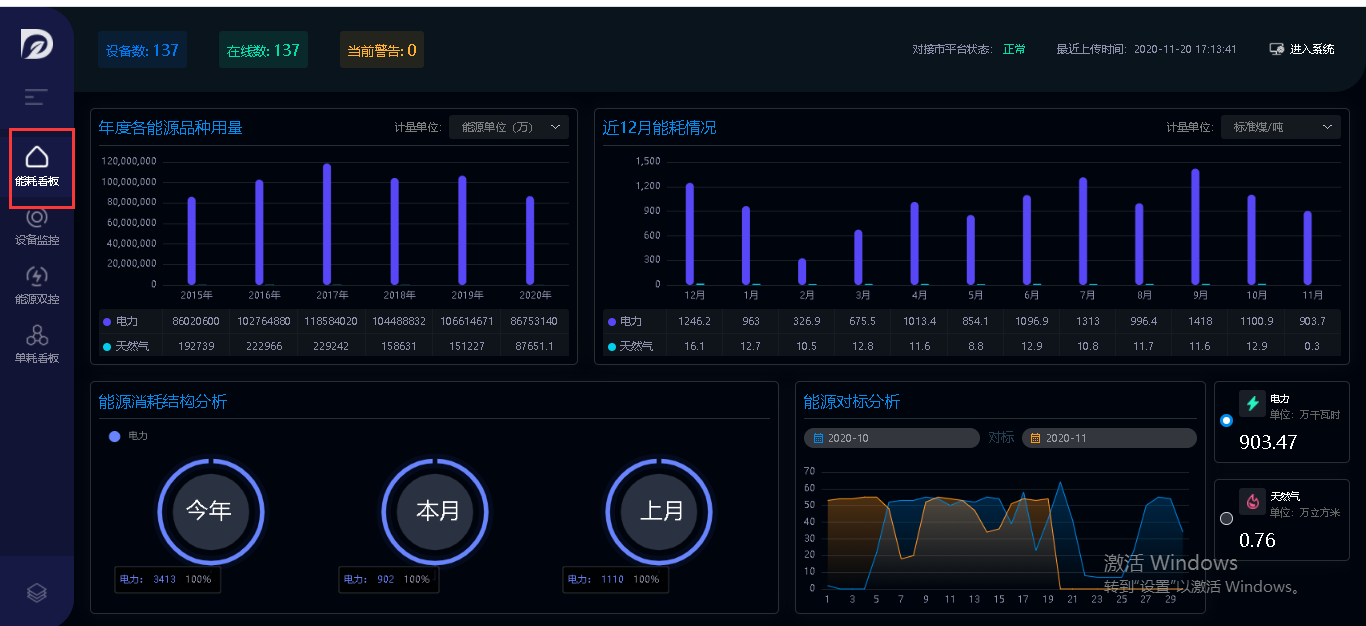
(1)年度各能源品种用量:展示近年年度各能源品种用量;
(2)计量单位:点击计量单位-页面跳转到选择计量单位的页面-选择标准煤/吨-则年度各能源品种用量模块就用标准煤/吨展示年度能源用量;选择能源单位(万)-则年度各能源品种用量模块就用能源单位(万)展示年度能源用量;
能源品种对应单位说明:
• 电力:万kw·h
• 天然气:万m³
• 蒸汽:万吨
• 原煤:万吨
• 水:万m³')
(3)记住我的选择:点击记住我的选择-则以后只要用同一个浏览器及账号登录就可以记住选择的展示的能源单位类型去展示能源用量;
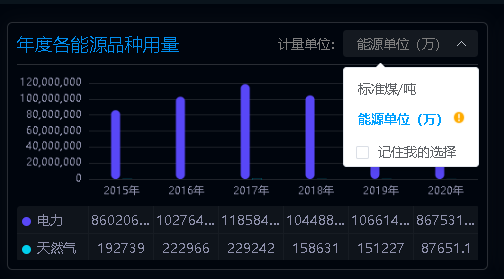
(4)同理,近12月能耗情况模块条形图展示各能源品种近12个月的耗能情况;计量单位和记住我的选择如下;
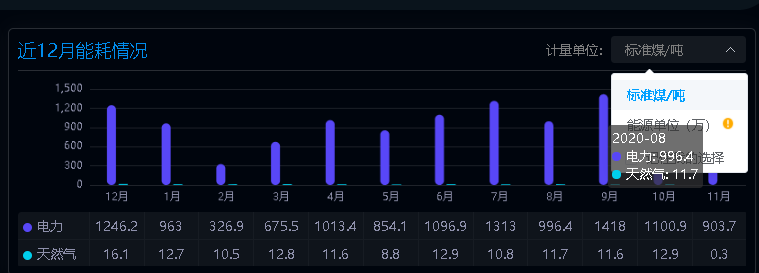
(5)能源消耗结构分析:展示今年、本月、上月电力的能源消耗(标准煤/吨)
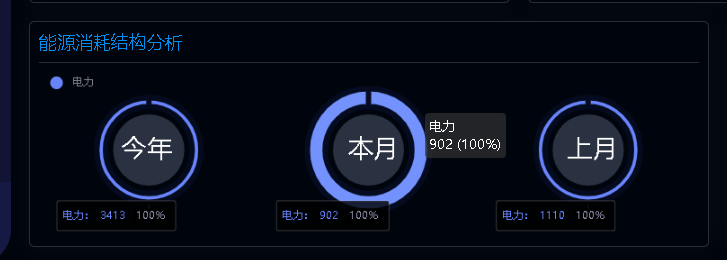
(6)能源对标分析:默认对标上月及本月的能源消耗-可选择时间进行不同月份的对标;选中电力或者天然气,则对标能源相应改变;
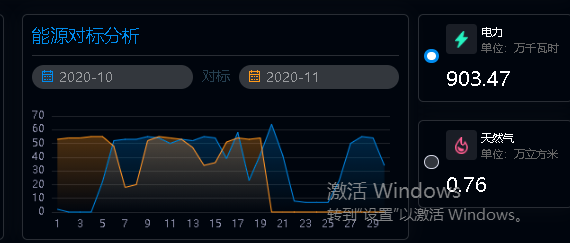
点击设备监控-页面跳转到设备监控页面。
(1)市进线容量监控:显示市进线容量值;
(2)设备实时监测:展示实时监测数据的A/B/C三相电流、电压、功率因素、有功功率的值和设备状态;
(3)变压器:展示各个变压器的实时负荷。
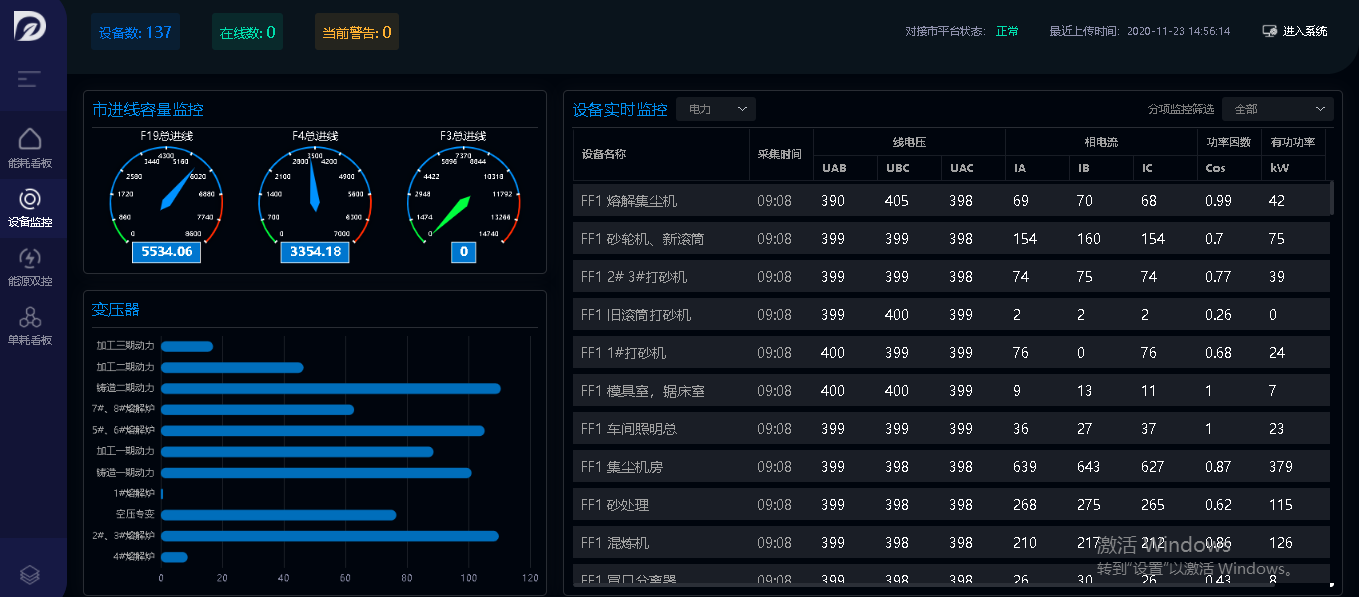
点击能源智慧屏-能源双控-页面跳转到能源双控页面。
(1)今年能耗消费总量考核:今年能耗消费总量考核模块展示的是本年度1-12月份的月消耗标煤条形图、及每月消耗累积曲线和年度消耗指标;
(2)往年能源双控情况:往年能源双控情况模块展示过去五年的年消耗考核指标和实际消耗值条形图、能耗强度考核值和实际强度值折线图;
(3)今年能源强度考核:今年能源强度考核模块主要展示本年1-12月份月度实际能源强度条形图、月度累积实际能源强度值折线图及本年度能源强度考核值直线;
(4)部门能耗分析:部门能耗分析模块展示的是公司各部门本年度能耗值及今年能耗结构占比图.
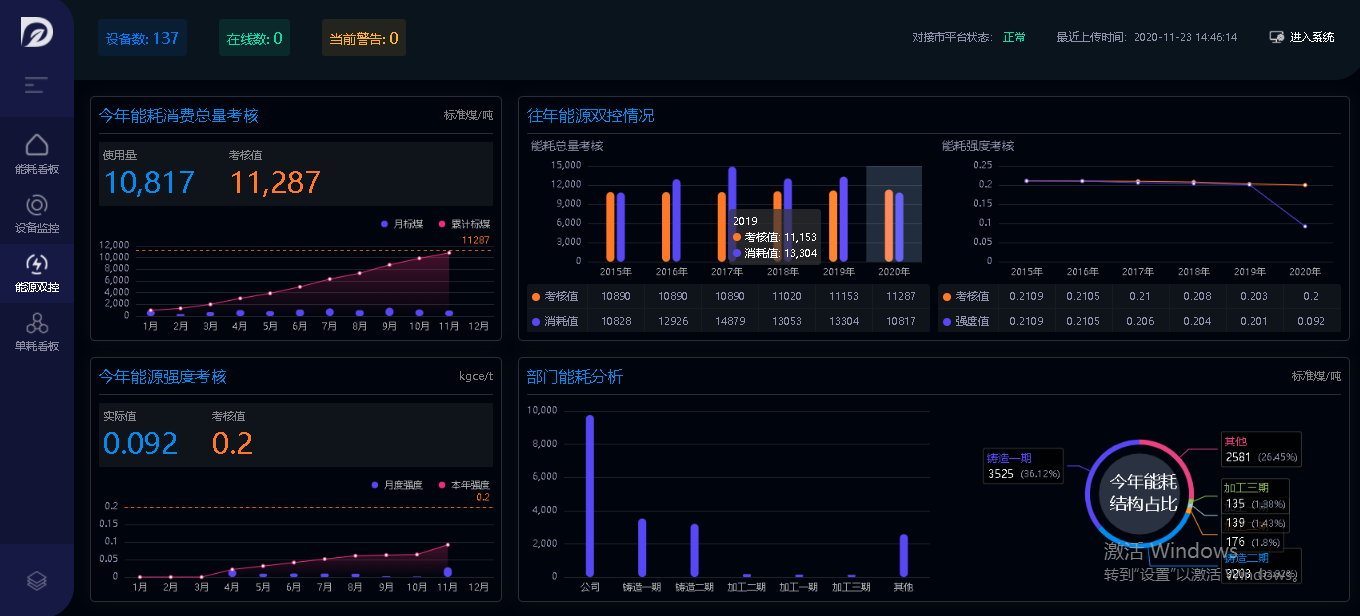
点击能源智慧屏-单耗看板-页面跳转到单耗看板页面。
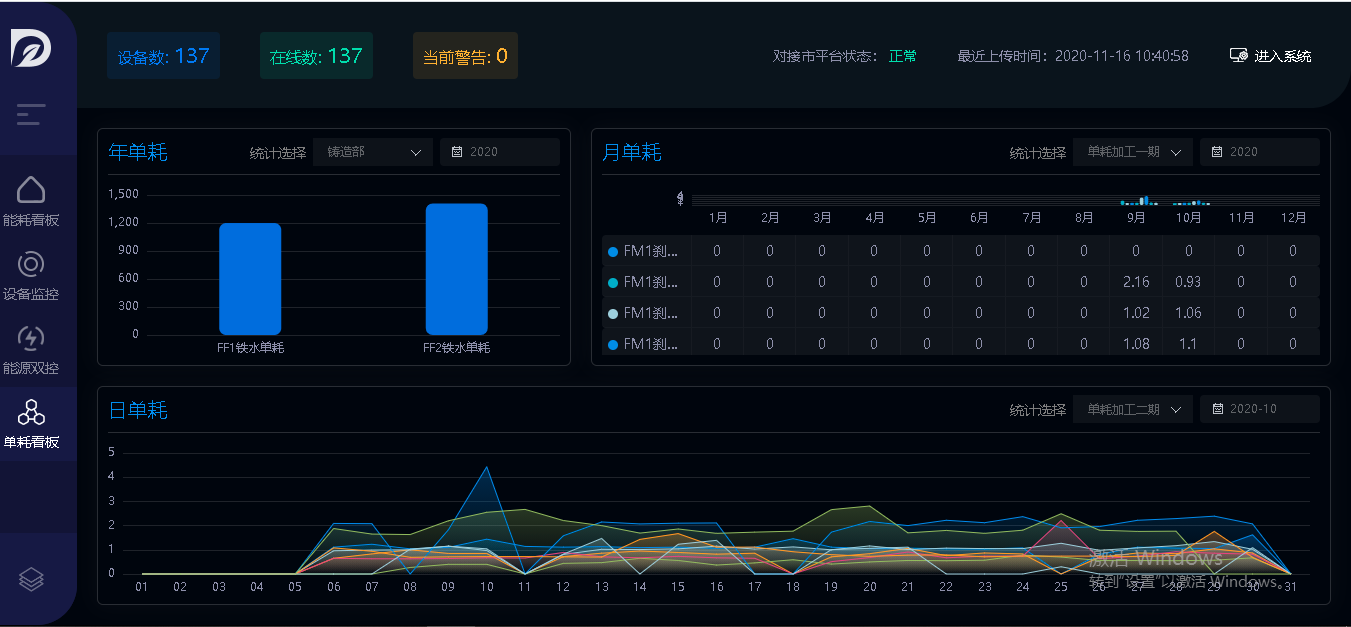
(1)年单耗:选中统计选择里面需要查看的组织架构及年份-(如单耗关联-公司-加工部-单耗加工一期)-点击确定-年单耗条形图即可展示所有此组织架构下已经进行管理的产品单耗;
(2)记住我的选择:勾选记住我的选择-此页面就会一直展示当前已选择展示的组织架构的产品单耗(仅在此台电脑此个浏览器);
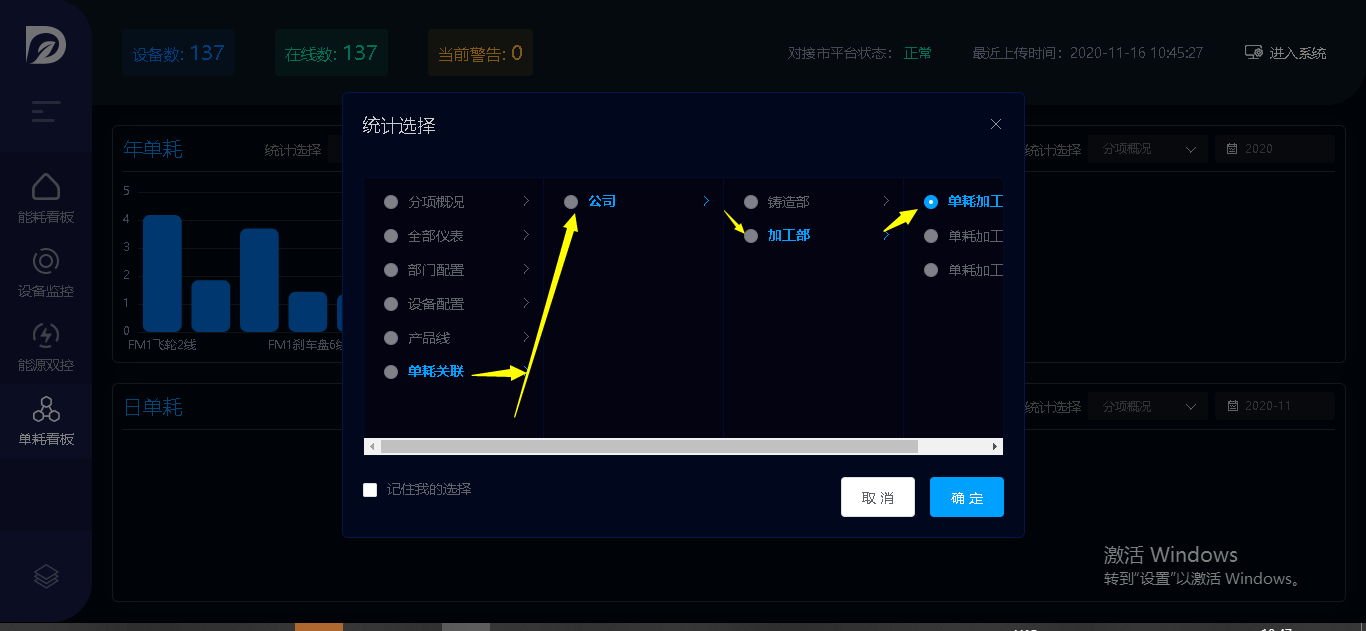
(3)同理,月单耗和日单耗操作也是如此。
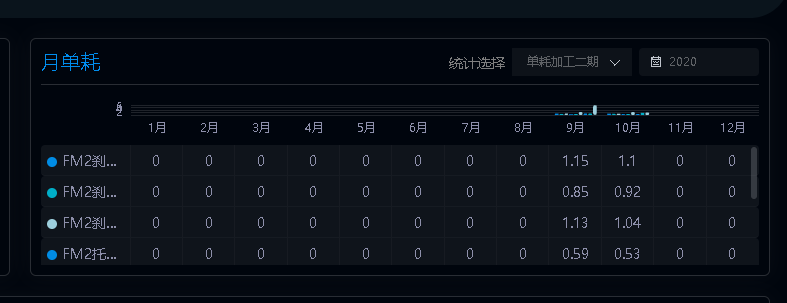
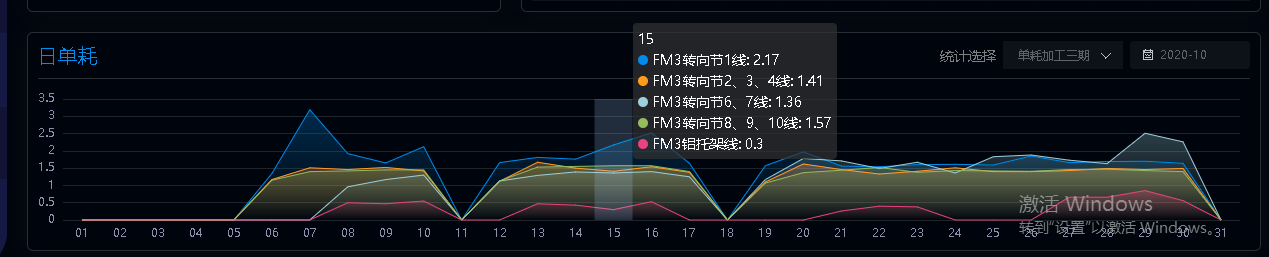
点击能源智慧屏-用能分析-进入用能分析页面。
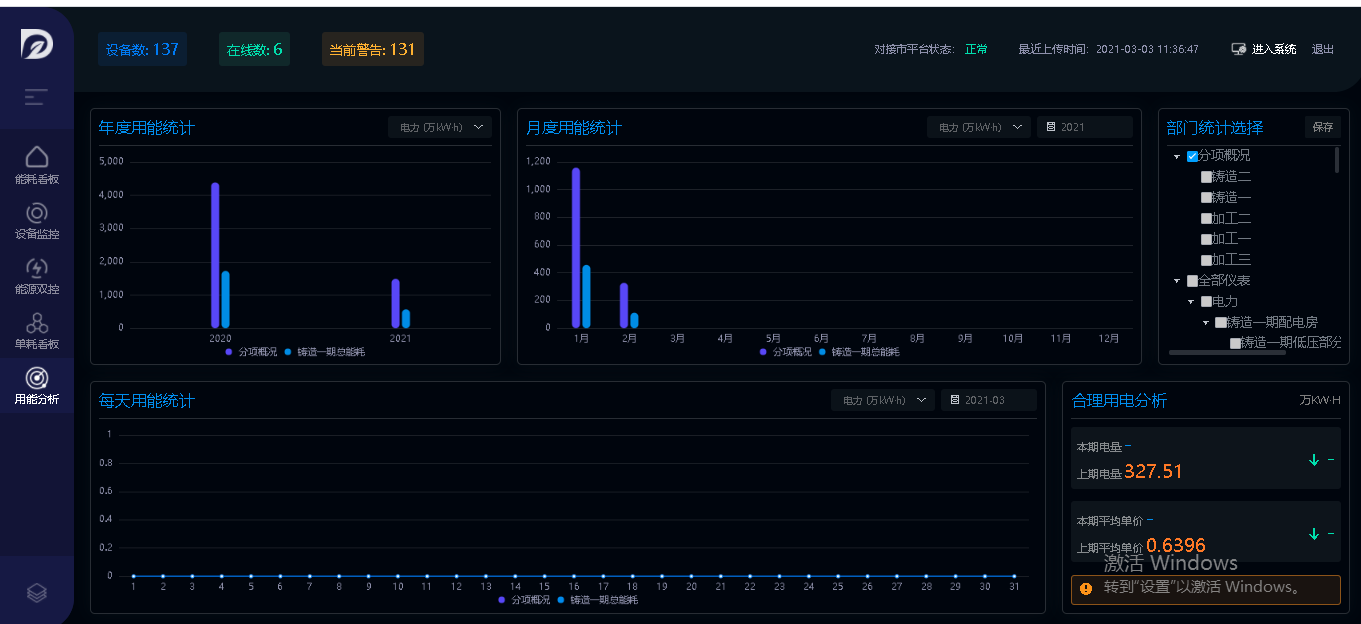
(1)部门统计选择:选择页面右上角的部门统计选择-选择相应部门-页面的其他模块统计并显示相应部门的年、月、日用能数据;点击保存则每次进来都能显示保存的部门对应的数据;
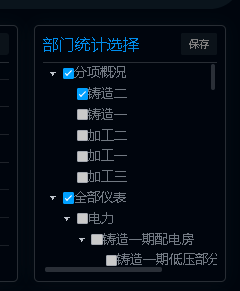
(2)年度用能统计:选择部门后-可在年度用能统计的条形图,且可切换能源品种;
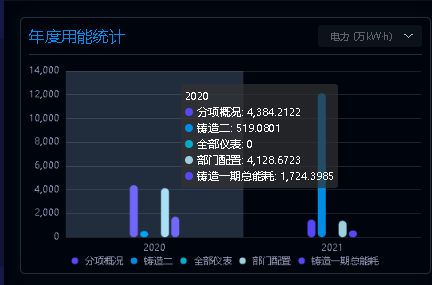
(3)月度用能统计:选择部门后-可在月度用能统计的条形图,且可切换能源品种和查询的年份;
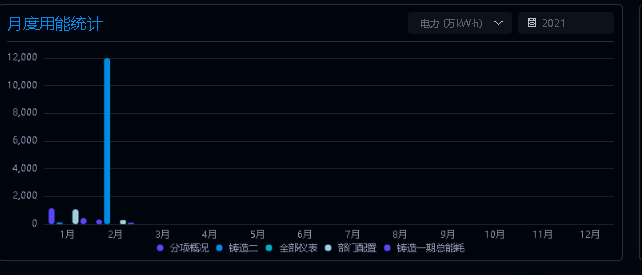
(4)每天用能统计:选择部门后-可在每天用能统计的条形图,且可切换能源品种和查询的月份;
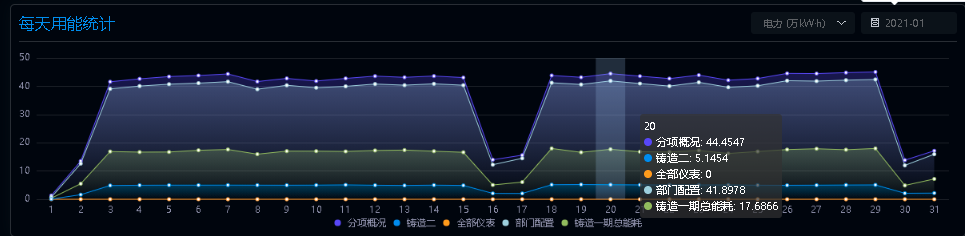
(5)合理用电分析:选择每天用能统计模块里面的月份-页面右下角的合理用电分析模块就会展示所选月份和上一个月份的电量及单价,并分析所选月份及上一个月份的电量、电费的上升或下降情况和整个月份和上个月份的接超支情况。

产品能耗
点击产品能耗-产量管理-页面跳转到产量管理页面,产量管理模块默认展示所有的产品的产量。

(1)新增录入项:点击页面新增录入项-页面跳转到新增产品录入页面-选择需要录入的产品名称-点击保存即新增产量产品成功;参考值为产品单耗参考值。
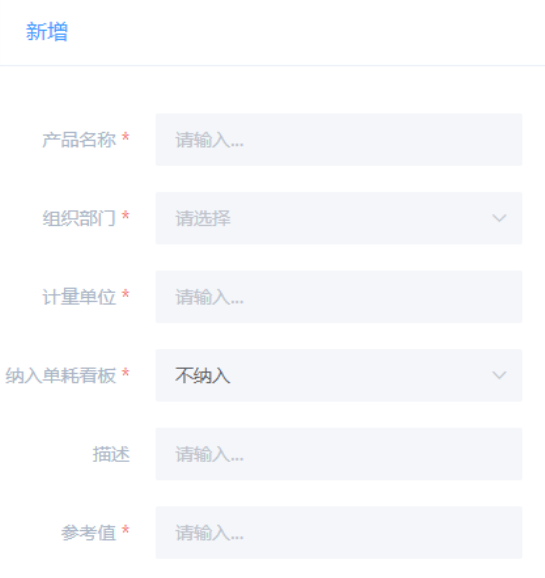
点击产品能耗-产量管理-页面跳转到产量管理页面,产品信息模块默认展示当前所有已经新增的产品信息,如产品名称、产品品牌、计量单位、部门、产品介绍等信息。
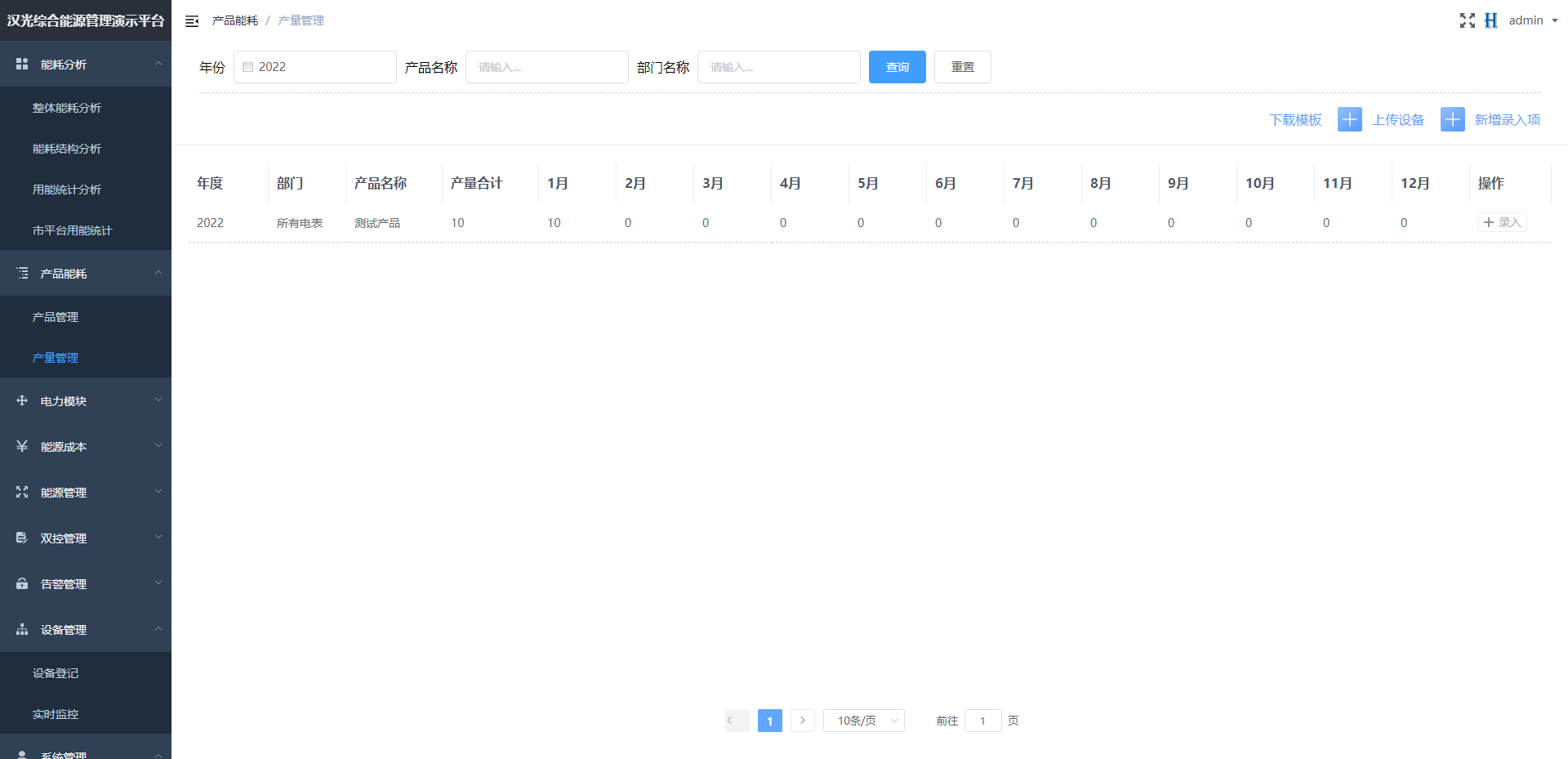
(1)点击录入,可以录入每月的产量数据,每月中每天的产量可以随机均摊。
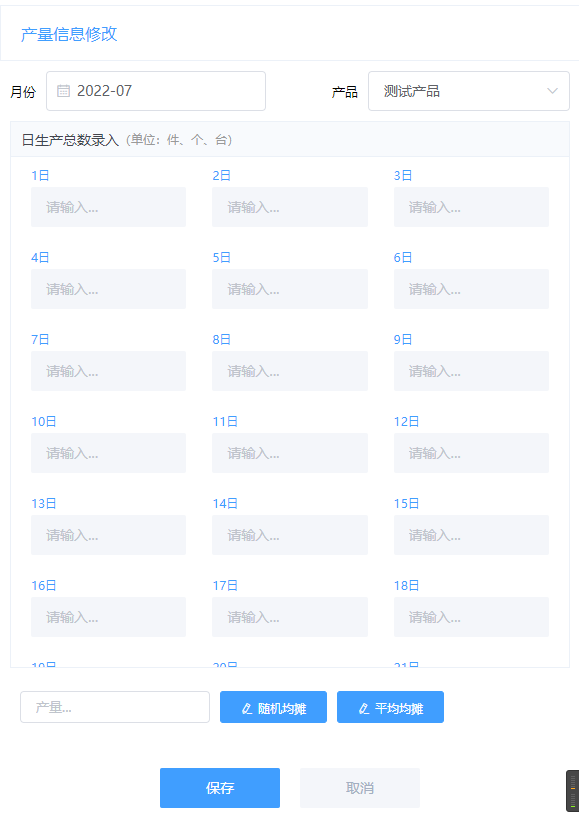
双控管理
点击能源双控-能管机构人员-页面跳转到能管机构人员页面;能管机构人员模块默认展示所有的已经增加的机构人员信息,如姓名、职位、职责、手机号、性别等信息。
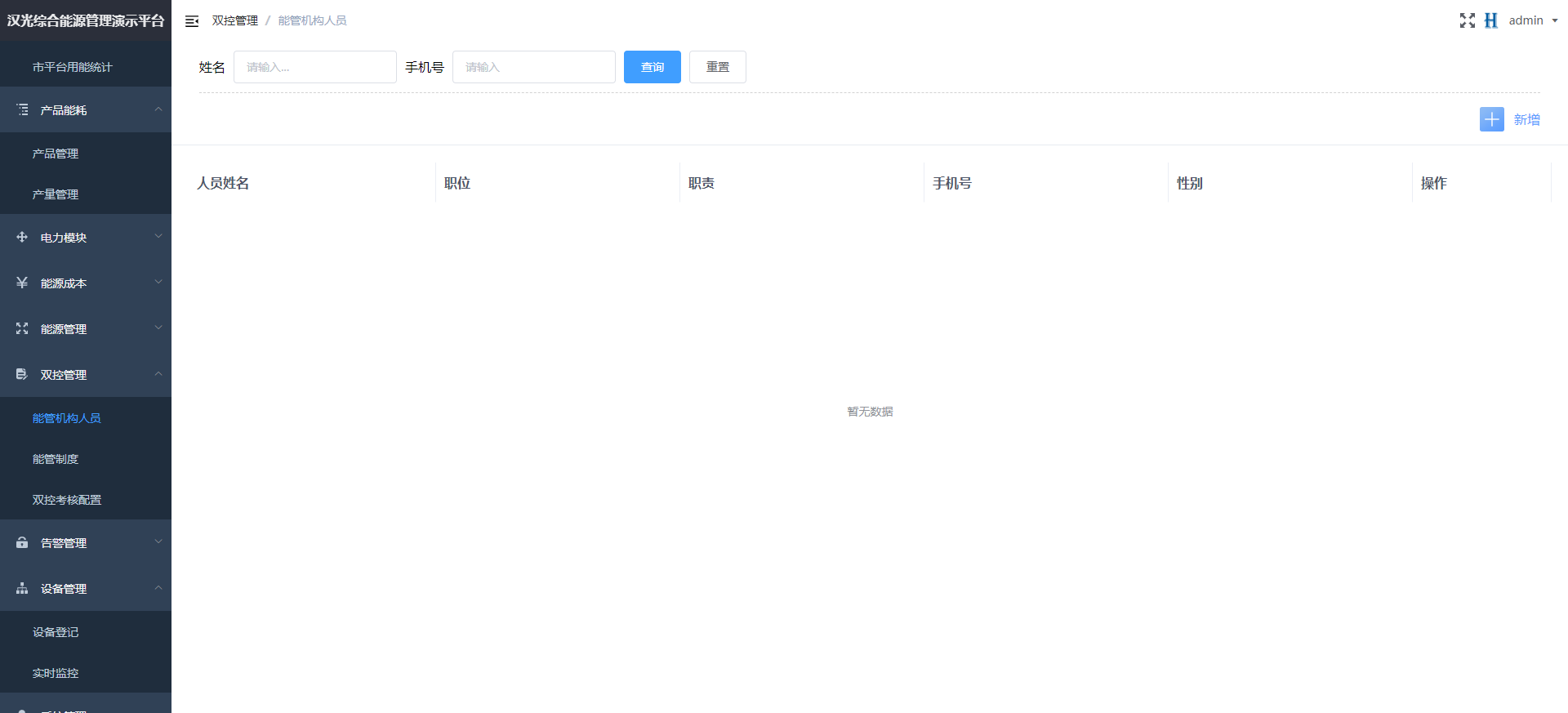
(1)新增:点击新增按钮-页面跳转到新增人员页面-输入姓名、职位、职责、手机号、性别后点击保存-新增机构人员成功。
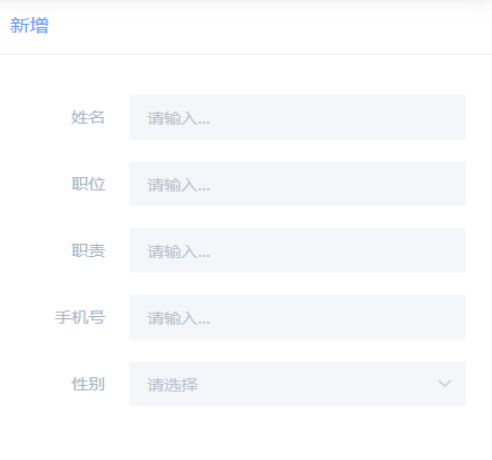
(2)修改:点击编辑-页面跳转到编辑机构人员页面-对需要修改的参数进行修改后点击保存-则修改机构人员信息成功。
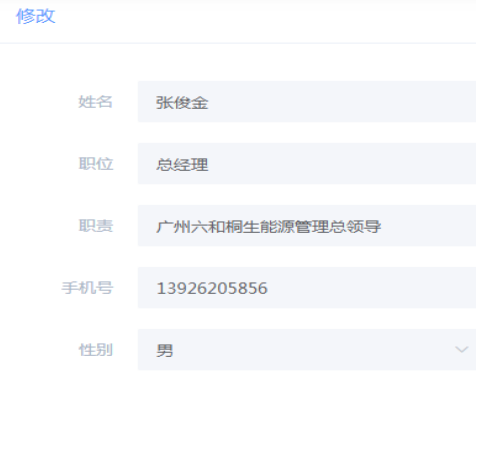
(3)删除:点击删除-点击确定-则删除此机构人员成功。
(4)查询:输入姓名和(或)手机号后点击查询-能源机构人员模块检索并展示对应检索条件的机构人员信息,点击重置则检索条件恢复为默认值。
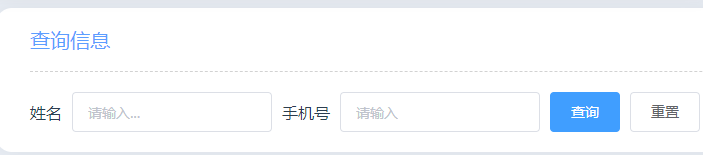
点击能源双控-能管制度-页面跳转到能管制度页面,单击下方卡片-页面上方即可展示对应的能管制度。
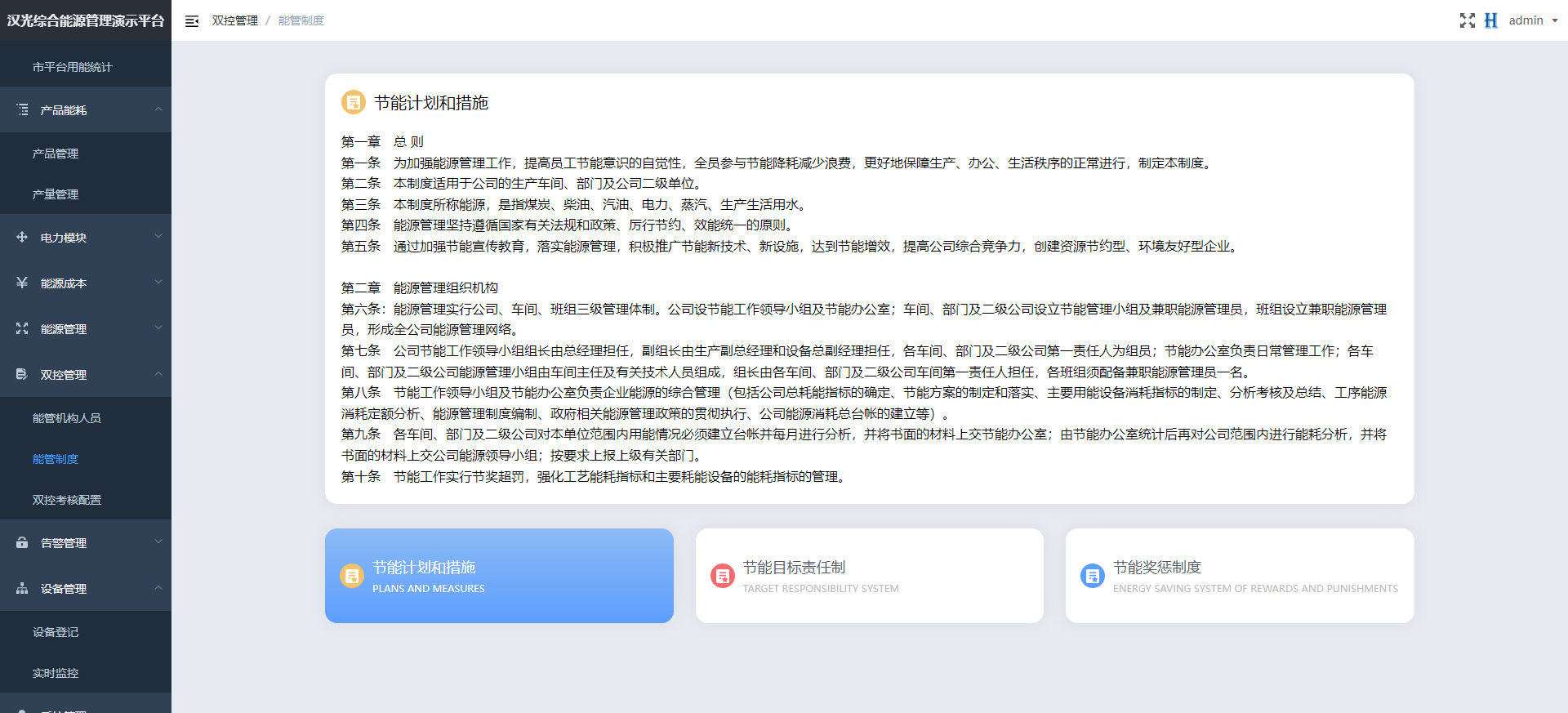
能源成本
点击能源成本-能源成本统计分析-进入能源成本统计分析页面。
(1)查询:选择宣读时间-点击查询-即可查看不同能源的成本的占比、每个月的能源合计费用、和不同能源的每个月的消耗量及费用信息;
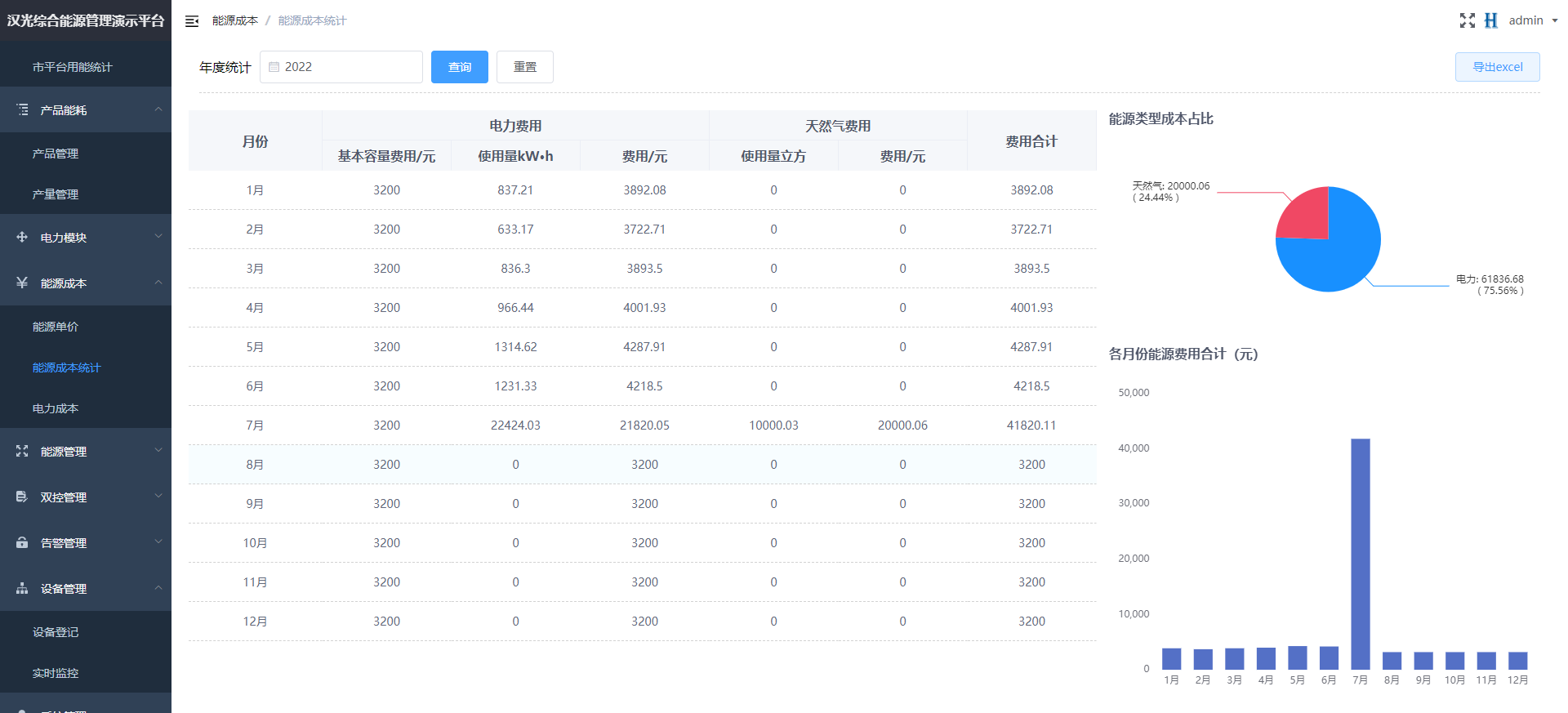
点击能源成本-电力成本统计-页面跳转到电力成本统计页面,电力成本统计页面默认展示当月全部的成本统计数据
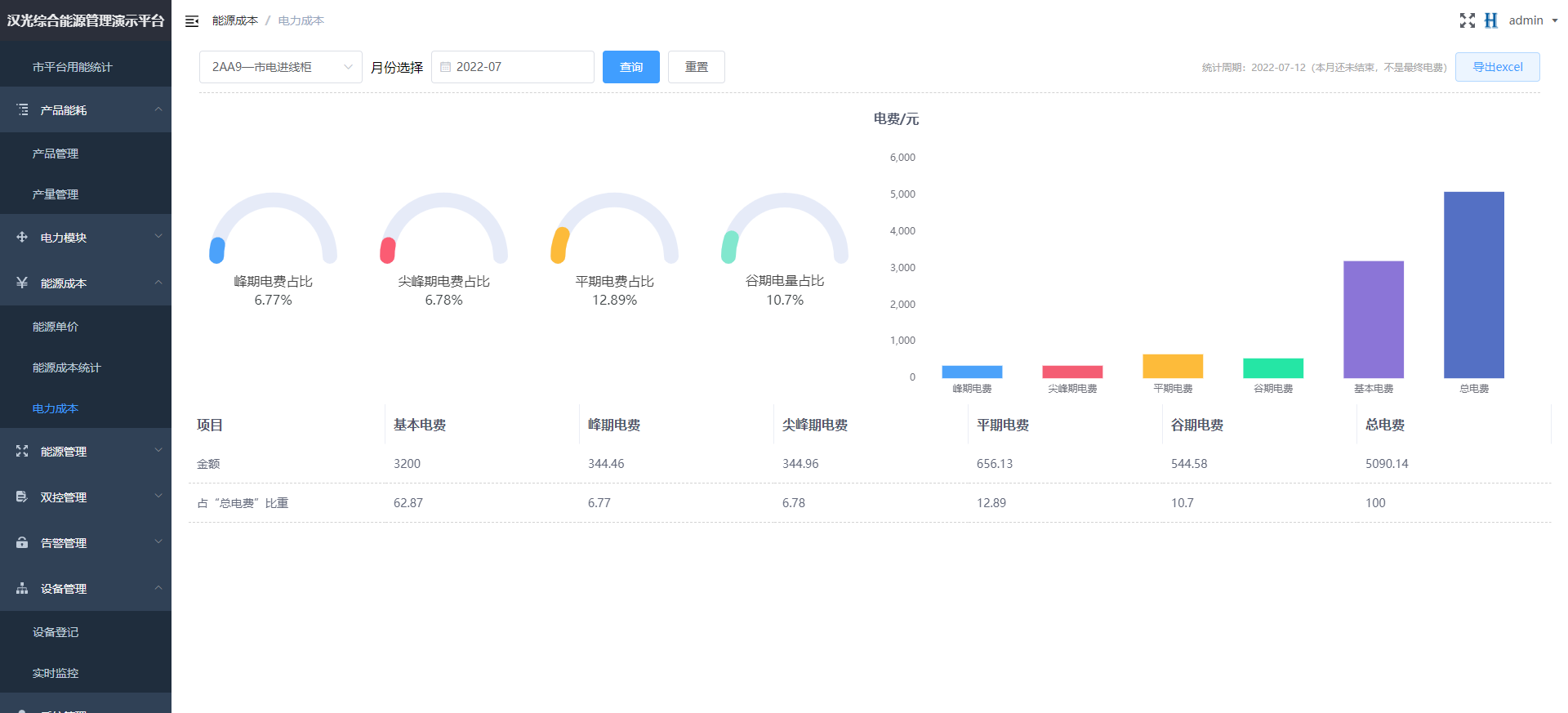
(1)查询电费成本结构详情
选择所需要展示的采集点-选择月份-点击查询-则企业总电费结构分析、电费成本结构详情,模块展示对应采集点的峰平谷电力占比、峰平谷电费金额和峰平谷电费成本结构的详情信息。

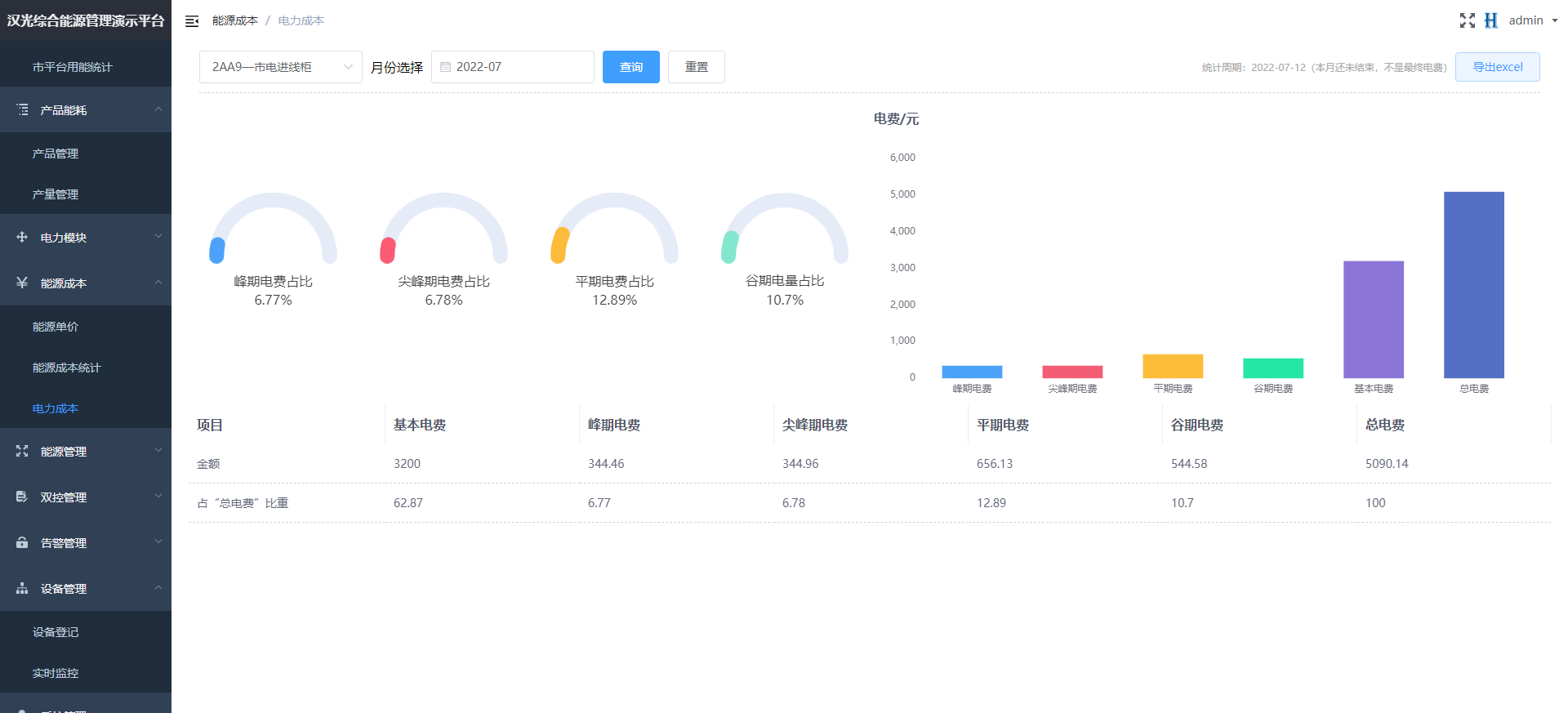
点击能源成本-能源单价-页面跳转到能源单价页面,可以配置各个能源的单价。

电力模块
点击电力模块-电能分析-页面跳转到电能分析页面
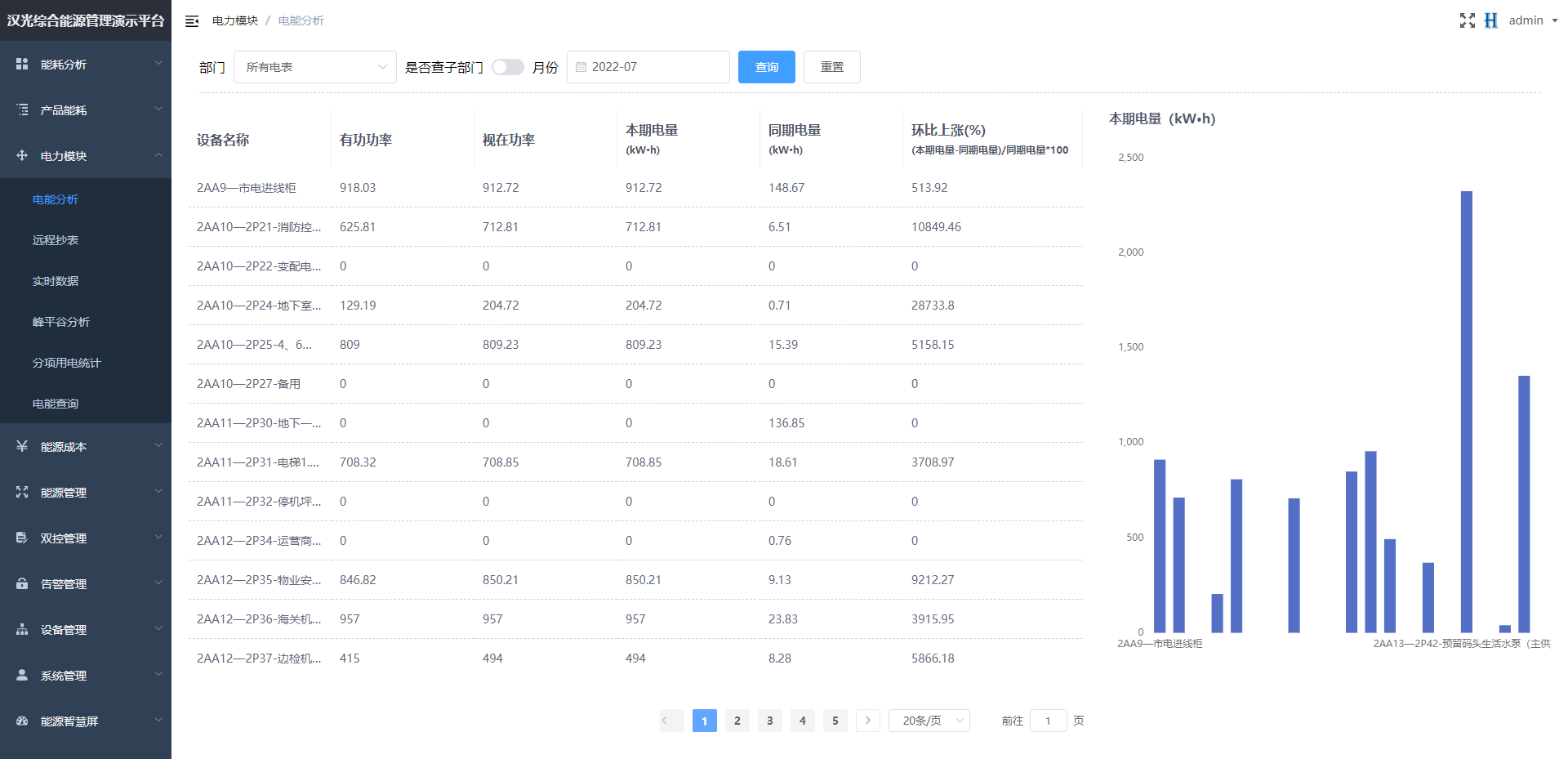
(1)能耗占比详情
选择不同设备-选择月份-点击检索即可检索出相应设备相应月份的有功功率、视在功率、本期电量、同期电量、同比上涨的参数值。
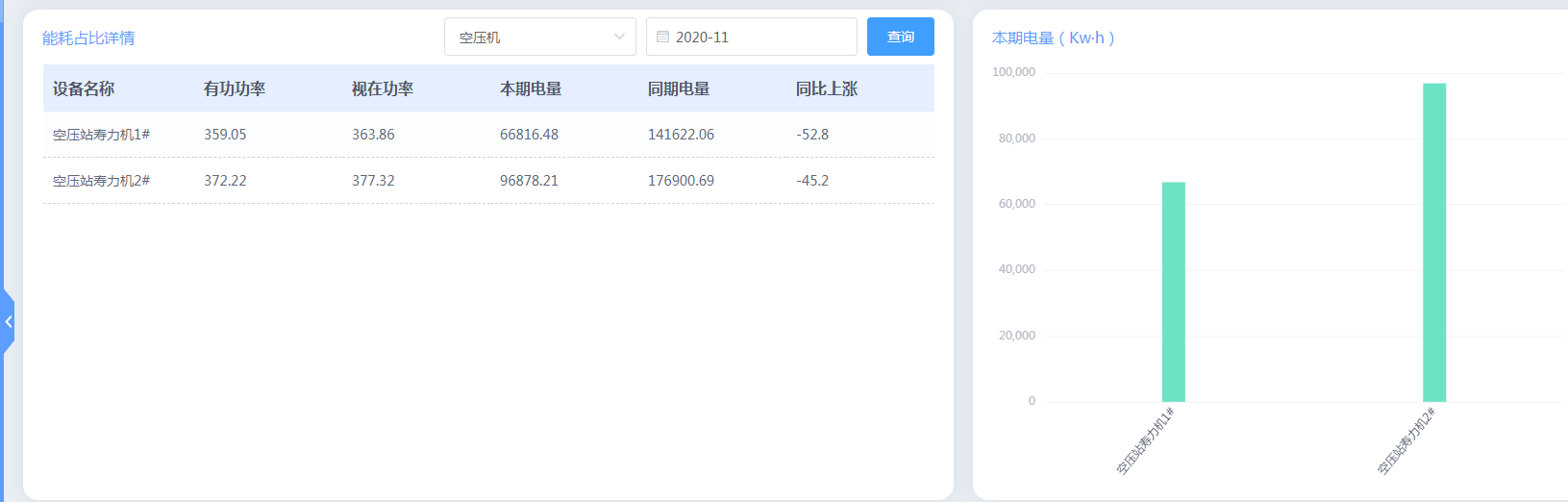
(2)本期电量
在左边能耗占比详情模块选择了对应设备及月份后-右边的本期电量模块展示左边选择的设备的对应月份的电量。
点击电力模块-远程抄表-页面跳转到远程抄表页面,点击左边分析-右边即检索对应分项下所关联的采集点的仪表名称、起始时间、截止时间、起始电量、截止电量、用电量等近30天的值。
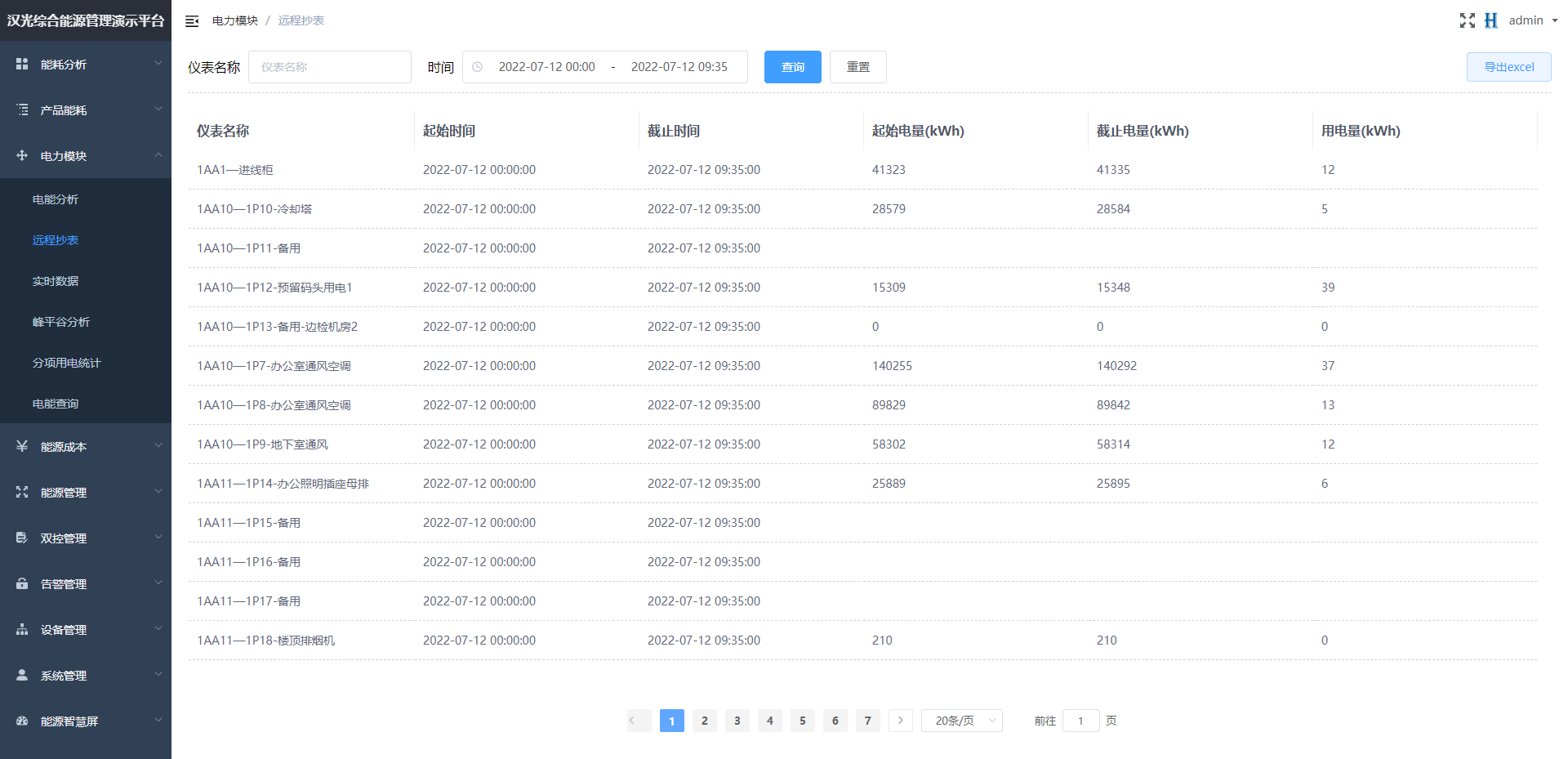
(1)查询
输入仪表名称-选择时间-点击查询-即可查询出对应仪表及时间段的仪表名称、起始时间、截止时间、起始电量、截止电量、用电量值。

点击电力模块-实时数据-页面跳转到实时数据页面-数据表默认显示最新的采集点的A/B/C的三相电流、电压、功率等参数值。
(1)左侧分项:鼠标左键单击一下-页面跳转选中的分项下的采集点的A/B/C的三相电流、电压、功率等参数值。
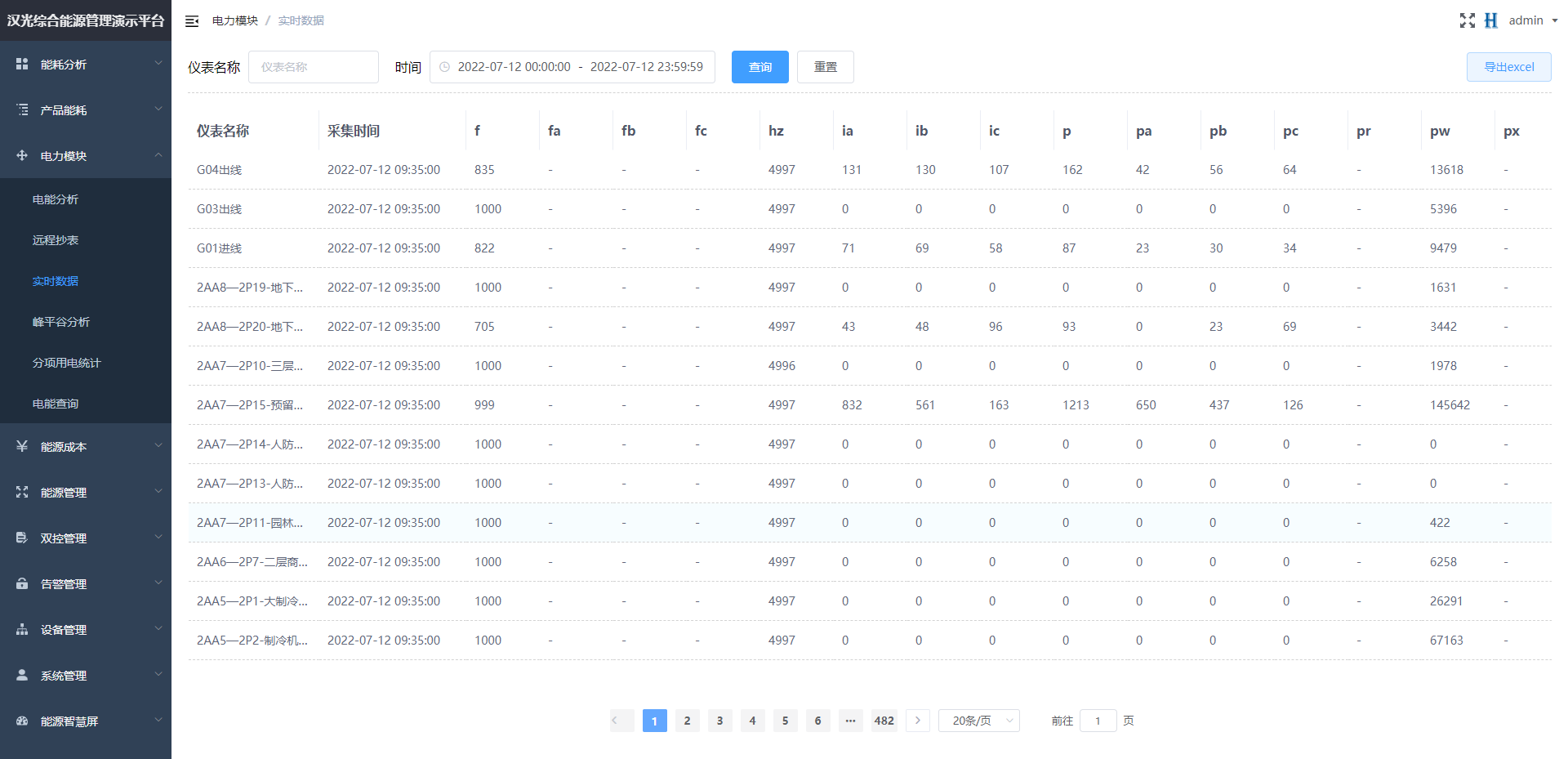
(2)查询:输入仪表名称或仪表编号-选择需要查看的开始和结束时间-点击查询-页面下方检索展示选中条件的采集点的A/B/C的三相电流、电压、功率等参数值。
(3)导出:点击导出-页面跳转到下载页面-点击下载即可下载相应采集点的A/B/C的三相电流、电压、功率等参数值的excel表格。
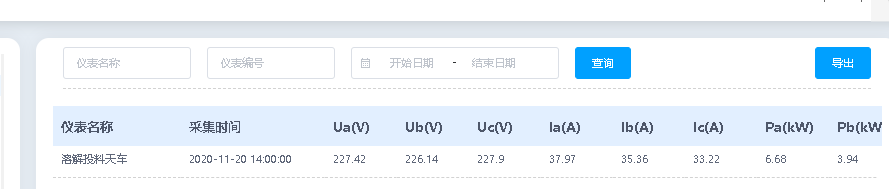
点击电力模块-峰平谷分析-页面跳转到峰平谷分析页面。
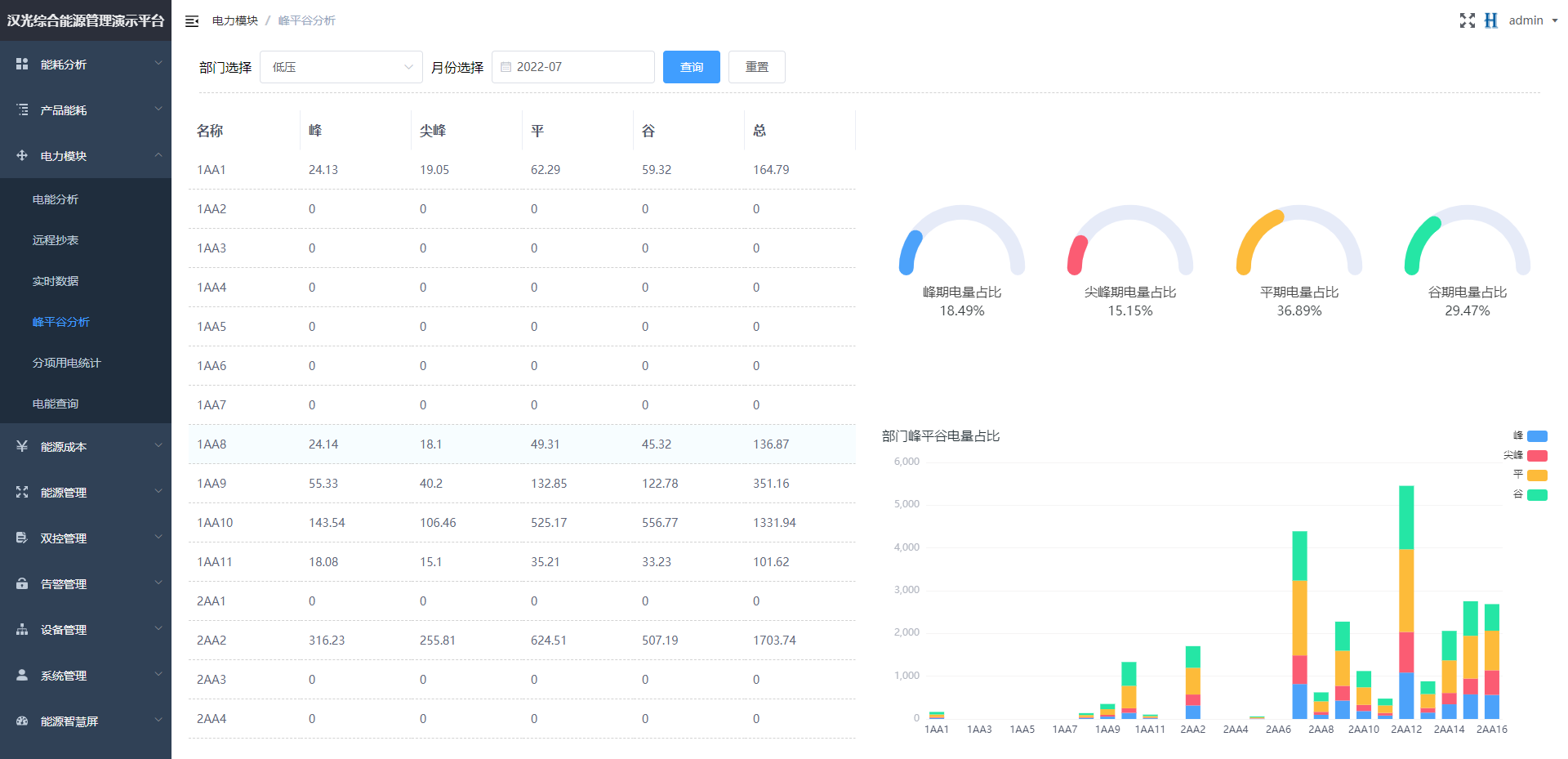
点击电力模块-分项用电统计-跳转到分项用电统计页面。
(1)左侧分项:鼠标左键单击一下-页面加载选中的分项下对应组织结构的电量数值。
(2)日报、月报、年报:单击日报、月报、年报和选择需要展示的时间,表格里面展示组织架构下的电量值。
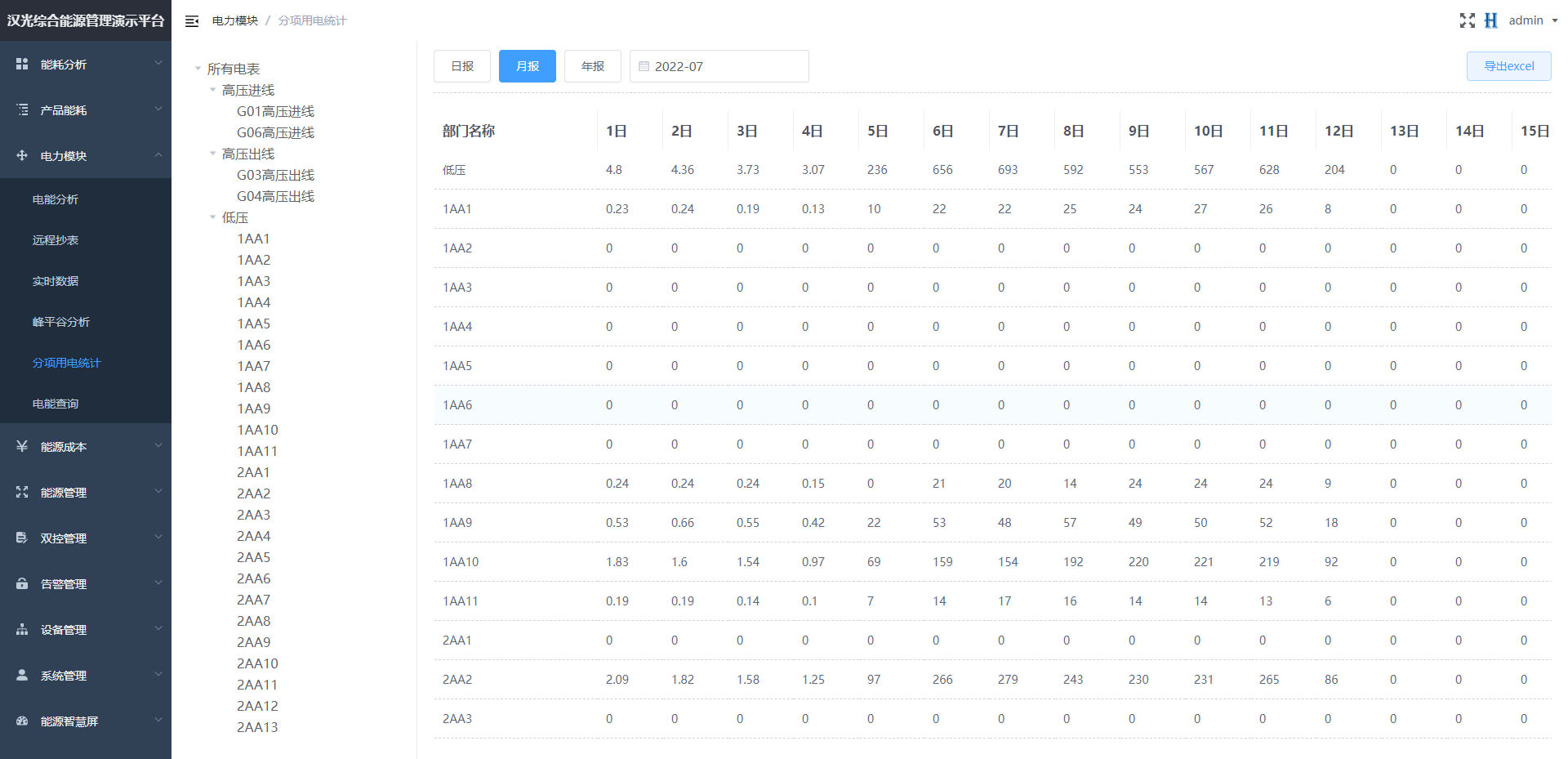
点击电力模块-电能查询-进入电能查询页面。
(1)通过选择监测设备、时间范围及电能类型查询出相应时间内的对应电力类型的数据折线图;
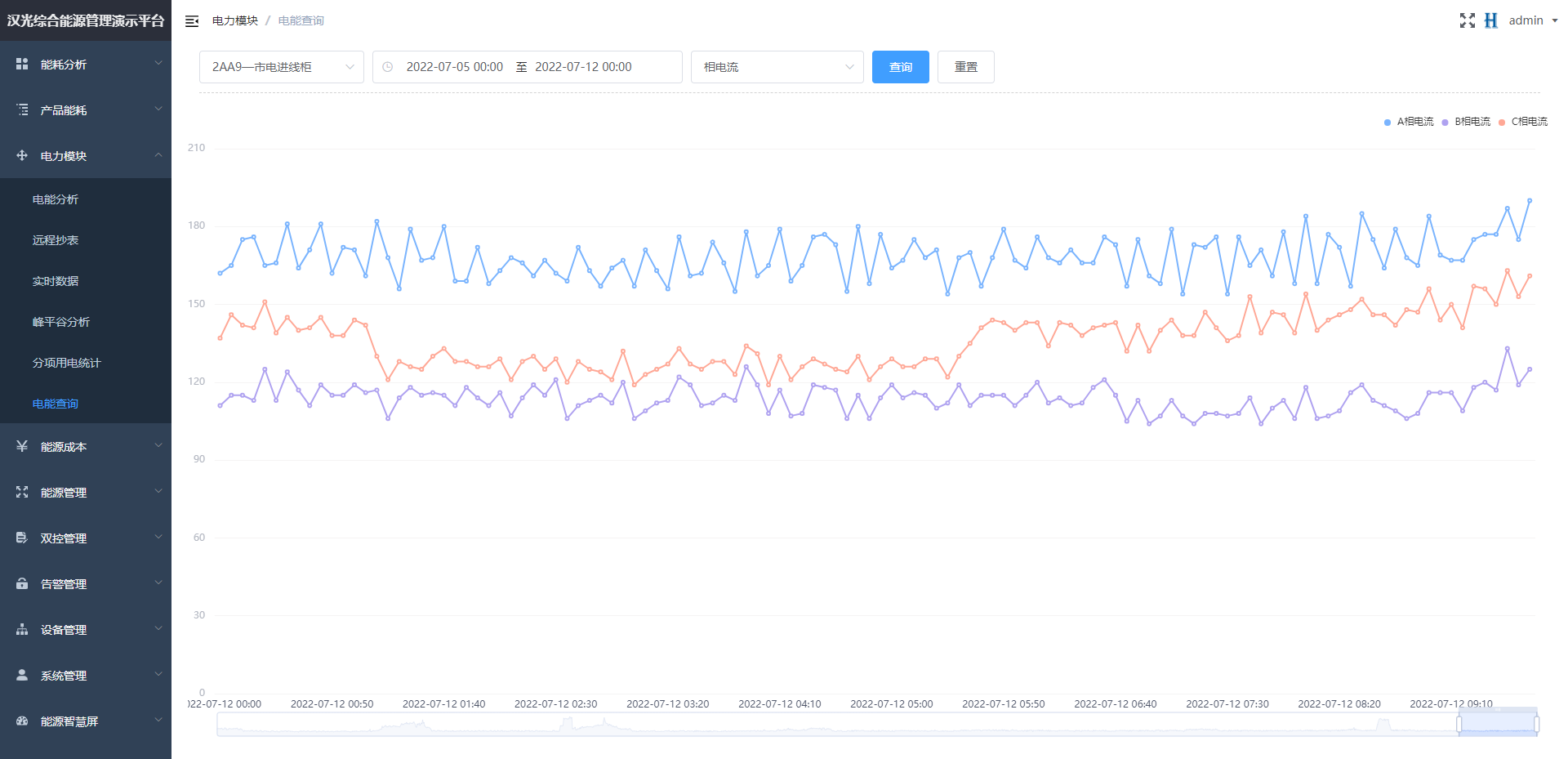
告警管理
点击告警管理-告警设置-跳转到能源预警页面。
(1)告警设置:告警设备、告警字段、当前用量、阈值、信息、通知状态等信息;
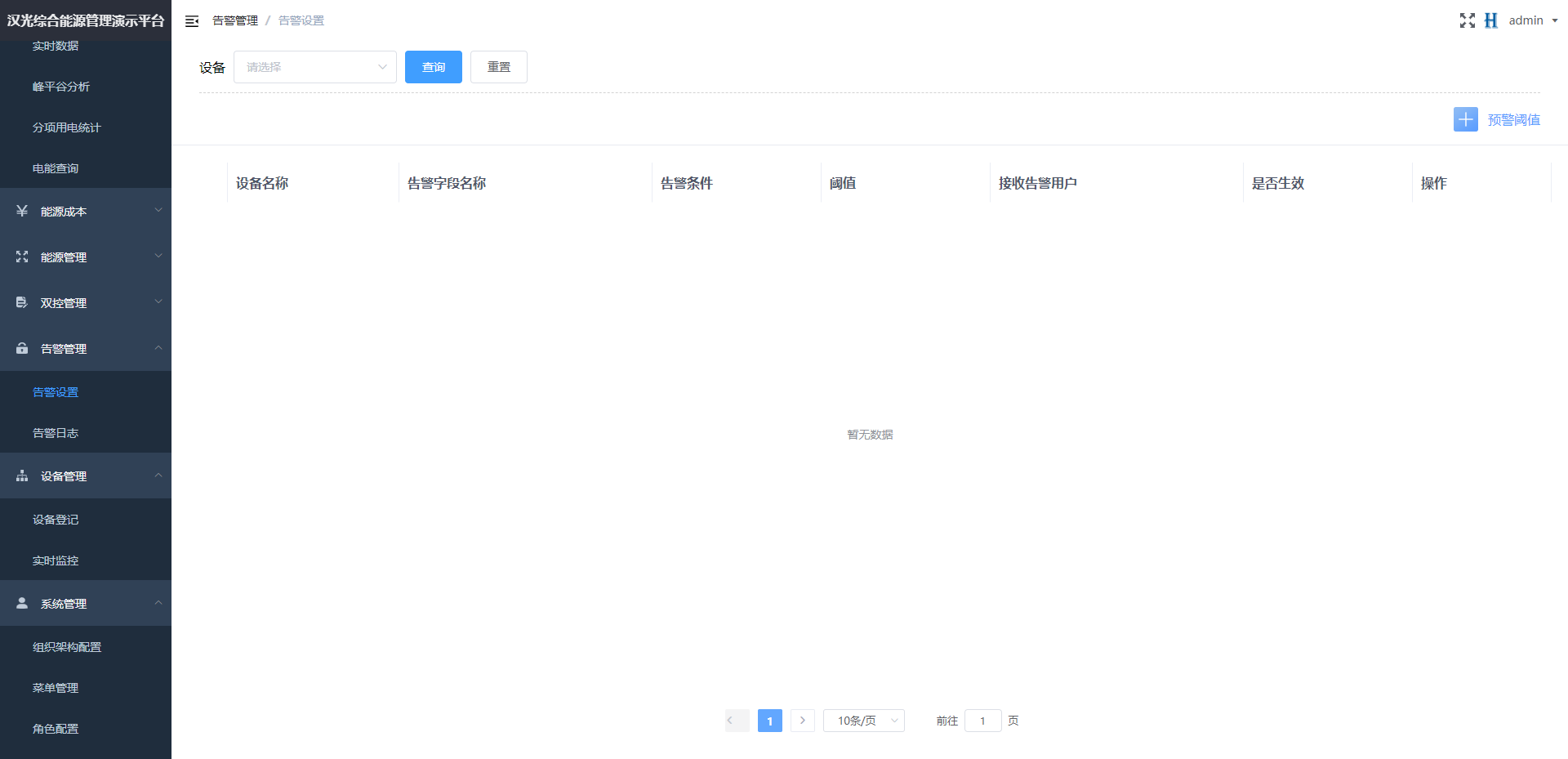
点击告警管理-告警日志-跳转到告警日志页面。
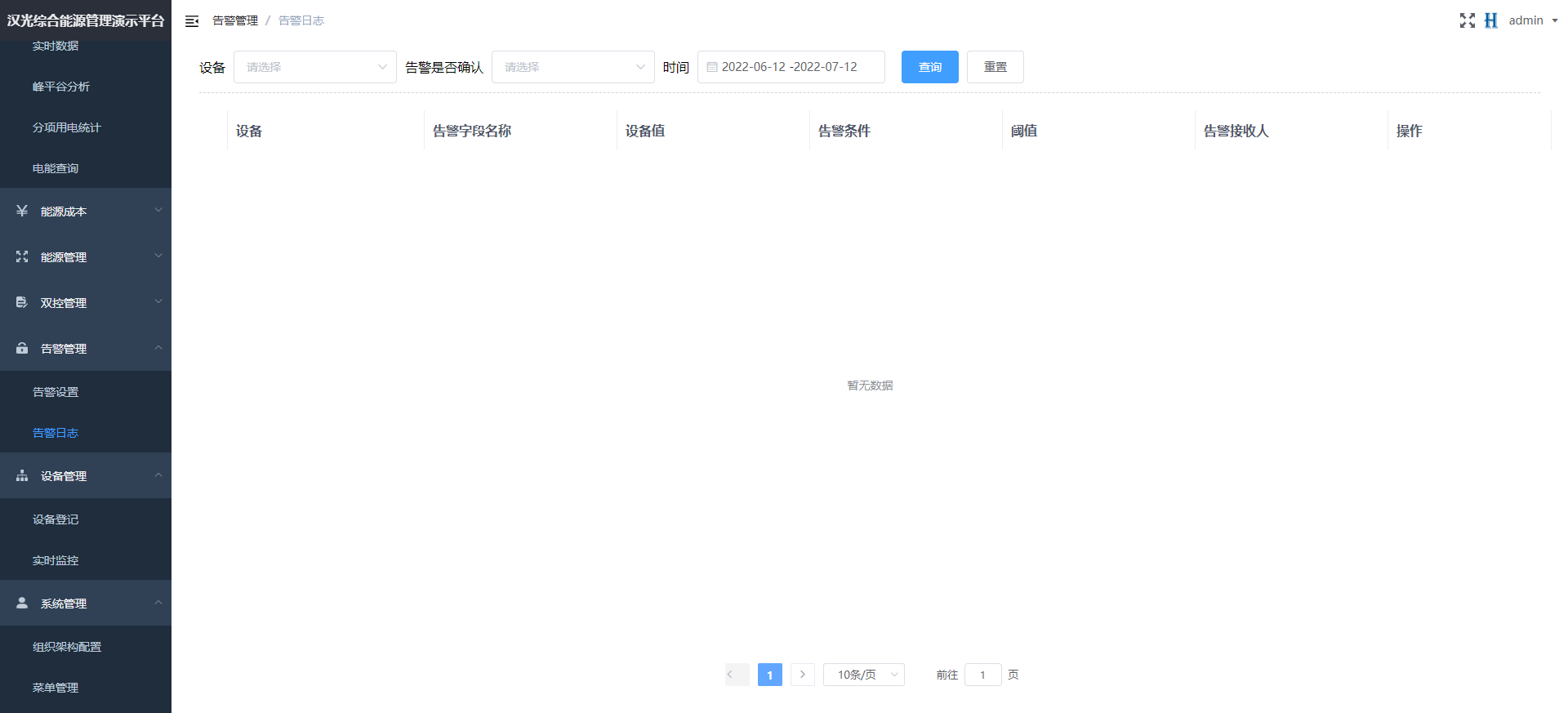
设备管理
点击设备管理-设备管理-跳转到设备管理配置页面。
(1)查询:选择能源品种-点击查询-可查询出对应的能源品种的计量设备。
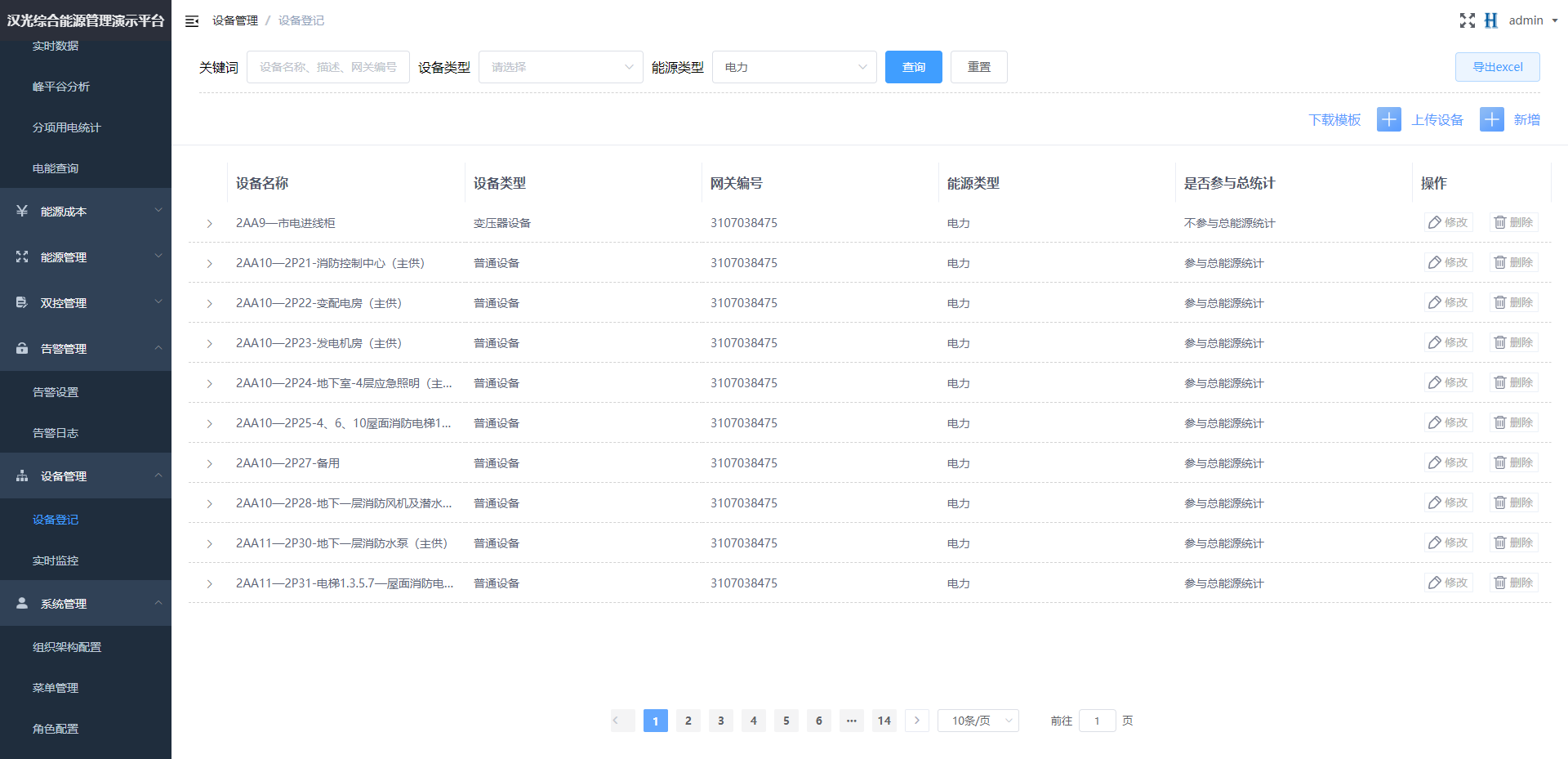
(2)新增设备:点击新增设备按钮-进入新增编辑页面。
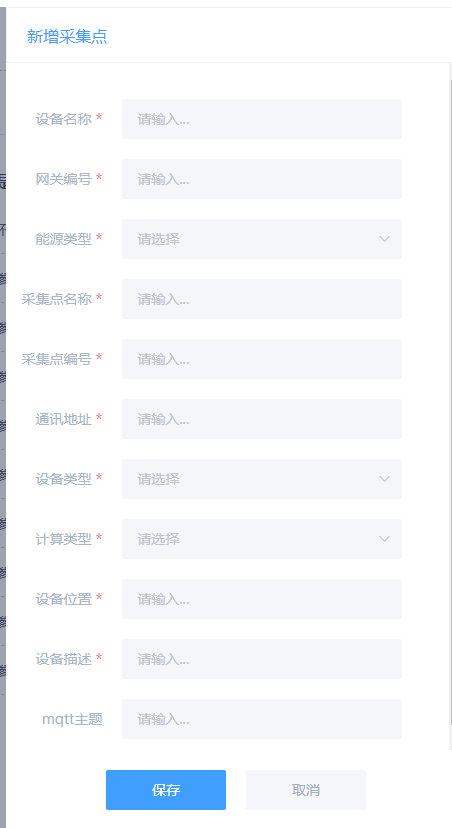
点击设备管理-实时监控-页面跳转到实时监控。

系统管理
点击系统管理-组织架构配置-跳转到组织架构配置。
(1)部门管理:部门管理模块展示部门的名称、人数、占地面积、负责人、历史参考年总能耗等信息。
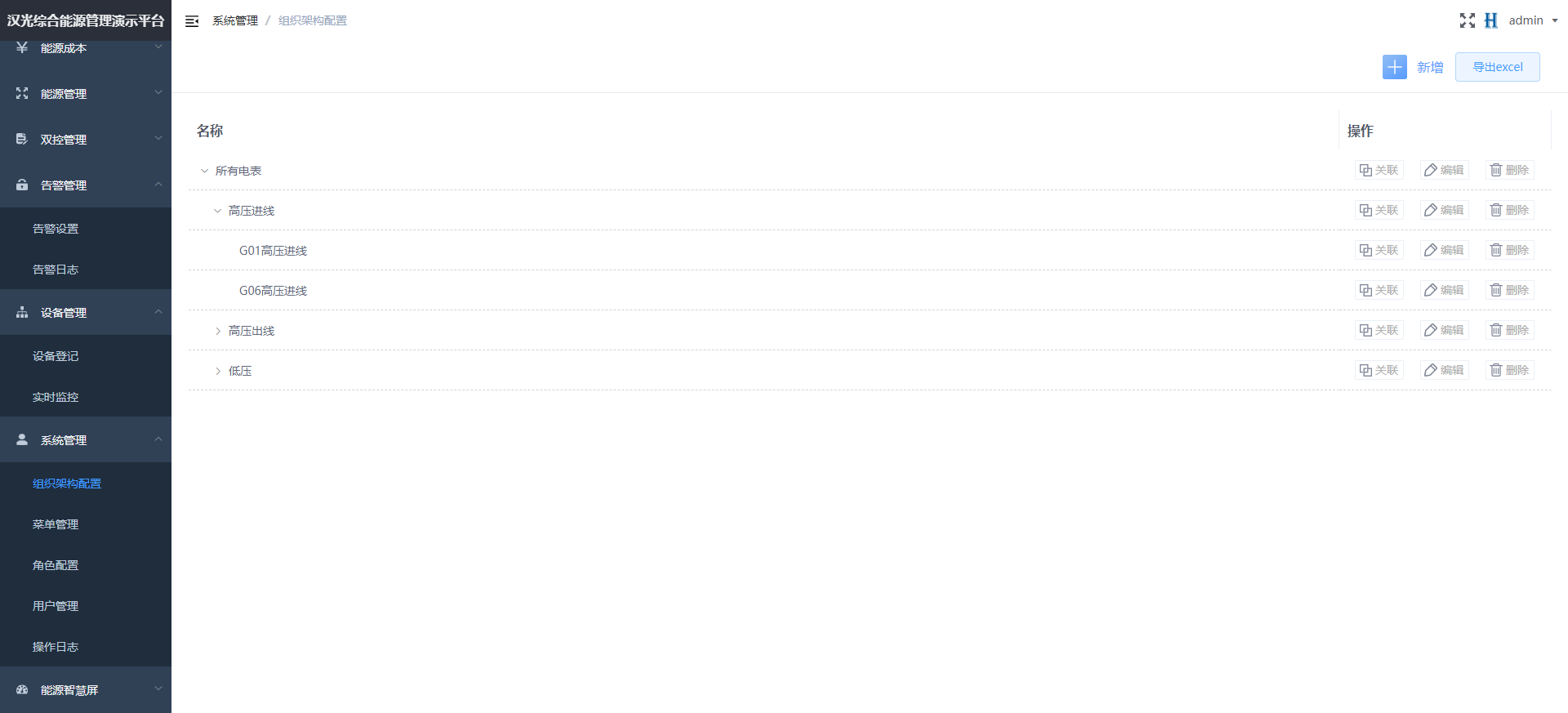
(2)新增:点击新增-跳转到新增页面-输入部门的名称、排序、上级部门、建筑面积、人数、占地面积、-点击保存-则新增组织架构成功;(注:部门排序)。
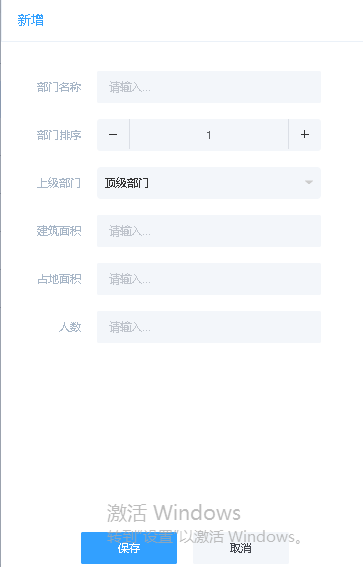
(3)操作
1.关联:点击关联-页面跳转到关联采集点页面-采集点列表展示计量器具名称和能源品种;点击新增-页面跳转到新增关联采集点的页面-选中需要关联的采集点-点击保存-则新增关联成功;
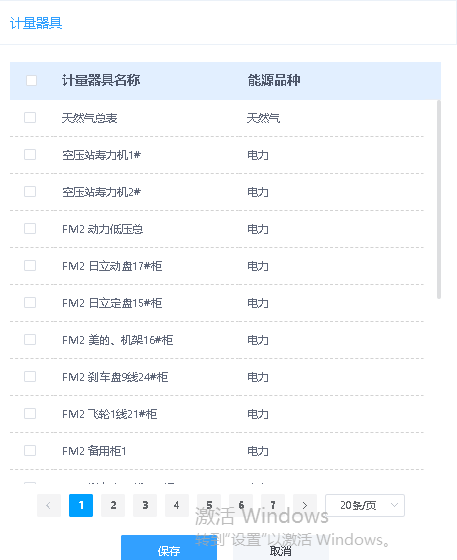

2.编辑:点击编辑-页面跳转到编辑页面-修改相应的参数-点击保存-则修改参数成功;
3.删除:点击删除-页面弹出是否删除的提示框-点击确定-则删除部门成功;
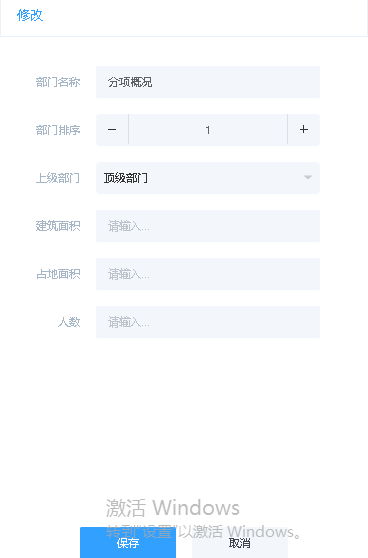
点击系统管理-菜单管理-进入菜单管理页面。
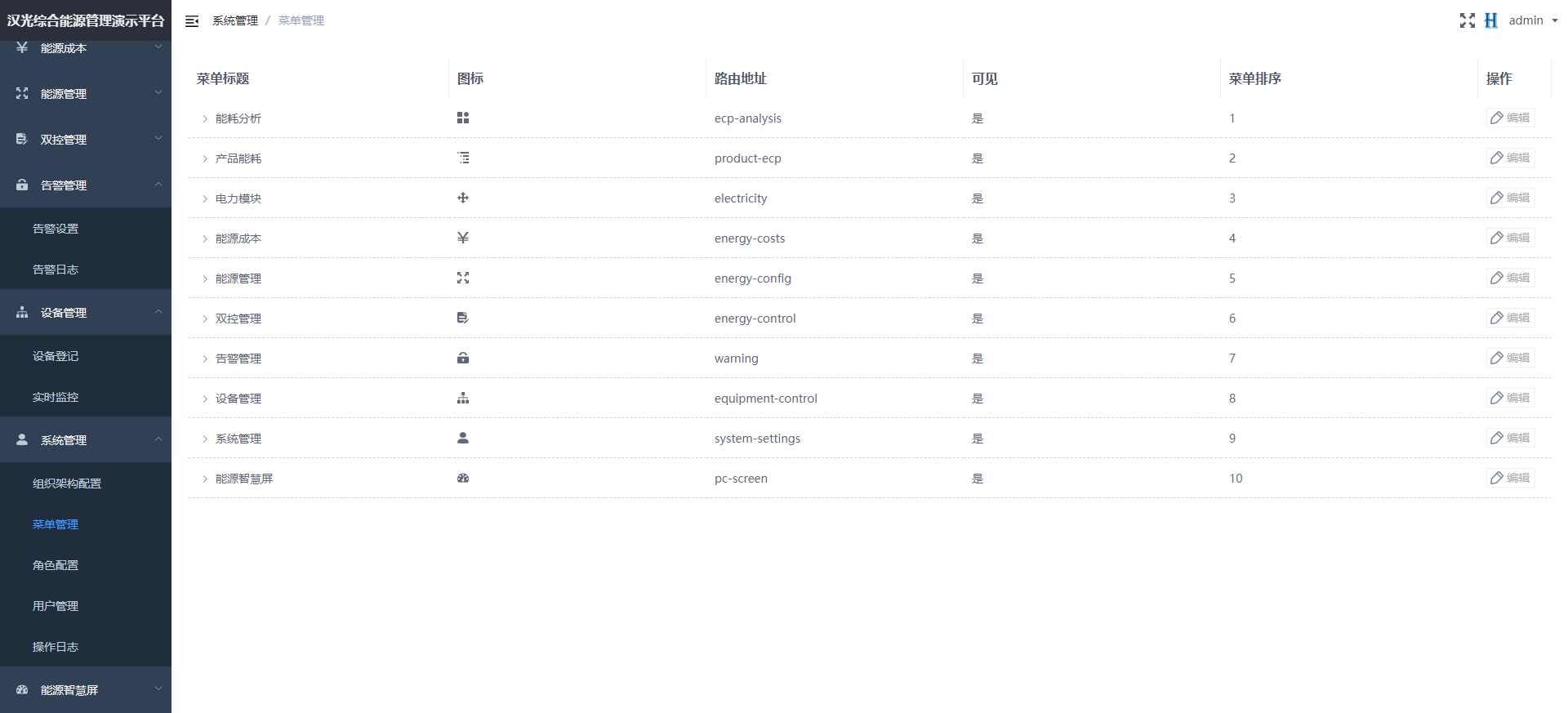
(1)编辑
1.一级菜单:在一级菜单后面点击编辑-可对一级菜单的名称、是否可见、菜单图标、菜单排序进行编辑;
2.二级菜单:在在一级菜单后面点击编辑-可对一级菜单的名称、是否可见、菜单图标、菜单排序进行编辑,且可移动二级菜单到其他一级菜单下。
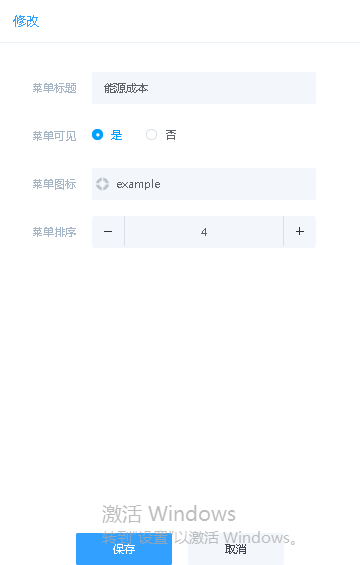
(注:①:仅对现有菜单进行名称变更、位置排序、菜单是否隐藏;②:能管智慧屏的二级菜单不能挪到别的菜单下,且别的菜单也不能挪到能源智慧屏下;③:凡是含有二级菜单的【菜单管理】功能的,均不能不菜单设置为不可见,因为隐藏起来后此功能再也无法使用。)
点击系统管理-角色配置-页面跳转角色配置。
(1)角色管理:角色管理模块展示角色的名称、描述、数据权限、创建时间等信息;

(2)操作
1.编辑:点击编辑-跳转到编辑页面-输入角色名称、选择数据权限、菜单分配和角色描述后点击保存-则编辑角色成功;用于用户管理的角色类型选项中的选择;(注:菜单分配即是新建此角色并创建管理此角色配置的登录用户,登录此用户可看哪些菜单功能。)
2.删除:点击删除-页面弹出是否删除的提示框-点击确定-则删除角色成功。
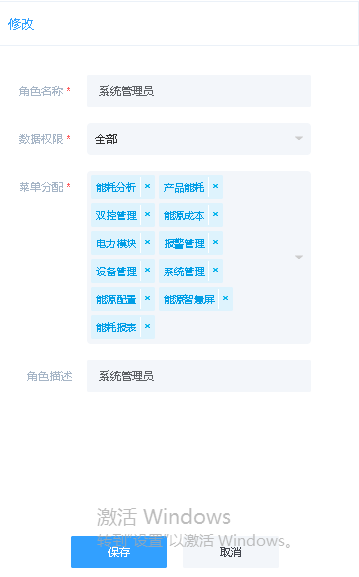
(3)新增:点击新增-跳转到新增页面-输入角色名称、选择数据权限、菜单分配和角色描述后点击保存-则新增角色成功;用于用户管理的角色类型选项中的选择;(注:菜单分配即是新建此角色并创建管理此角色配置的登录用户,登录此用户可看哪些菜单功能。)
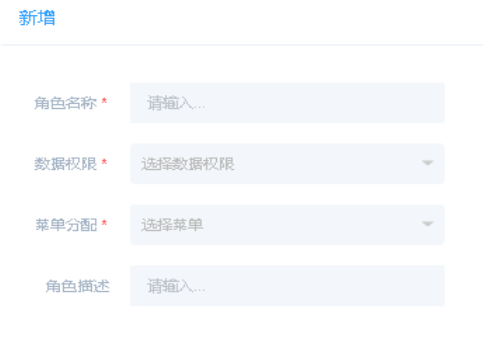
点击系统管理-用户管理-跳转到用户管理页面。
(1)用户管理:用户管理模块展示用户名、角色、组织归属、职位、姓名、 手机号、注册时间等信息。

(2)查询信息:输入用户名和(或)组织和(或)姓名和(或)手机号-点击查询-则用户管理列表检索出条件对应的用户-点击重置-恢复展示全部角色的默认条件;

(3)添加:点击添加-跳转到添加页面-输入用户名、角色、组织归属、职位、姓名、 手机号、密码参数值-点击保存-则新增用户成功;(注意:角色的选择就是在【系统管理】-【角色配置】里面配置的角色,选择关联的角色后,只能查看对应角色在配置里面给予的菜单权限。)
(4)操作
1.编辑:点击编辑-页面跳转到编辑页面-修改相应的参数-点击保存-则用户修改成功;
2.删除:点击删除-页面弹出是否删除的提示框-点击确定-则删除账号成功。
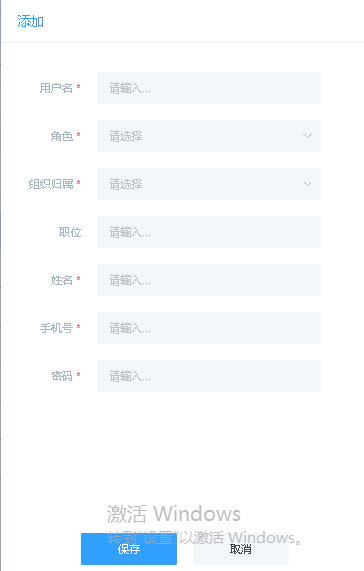
点击系统管理-操作日志-跳转到操作日志页面。
(1)操作日志:默认展示当天操作日志列表操作内容、时间、登录IP的信息;选择操作时间,则列表展示相应时间的操作日志信息;

能源管理
点击能源管理-能耗类型-页面跳转到能源类型管理页面,该页面可以配置不同企业下所存在的能源。
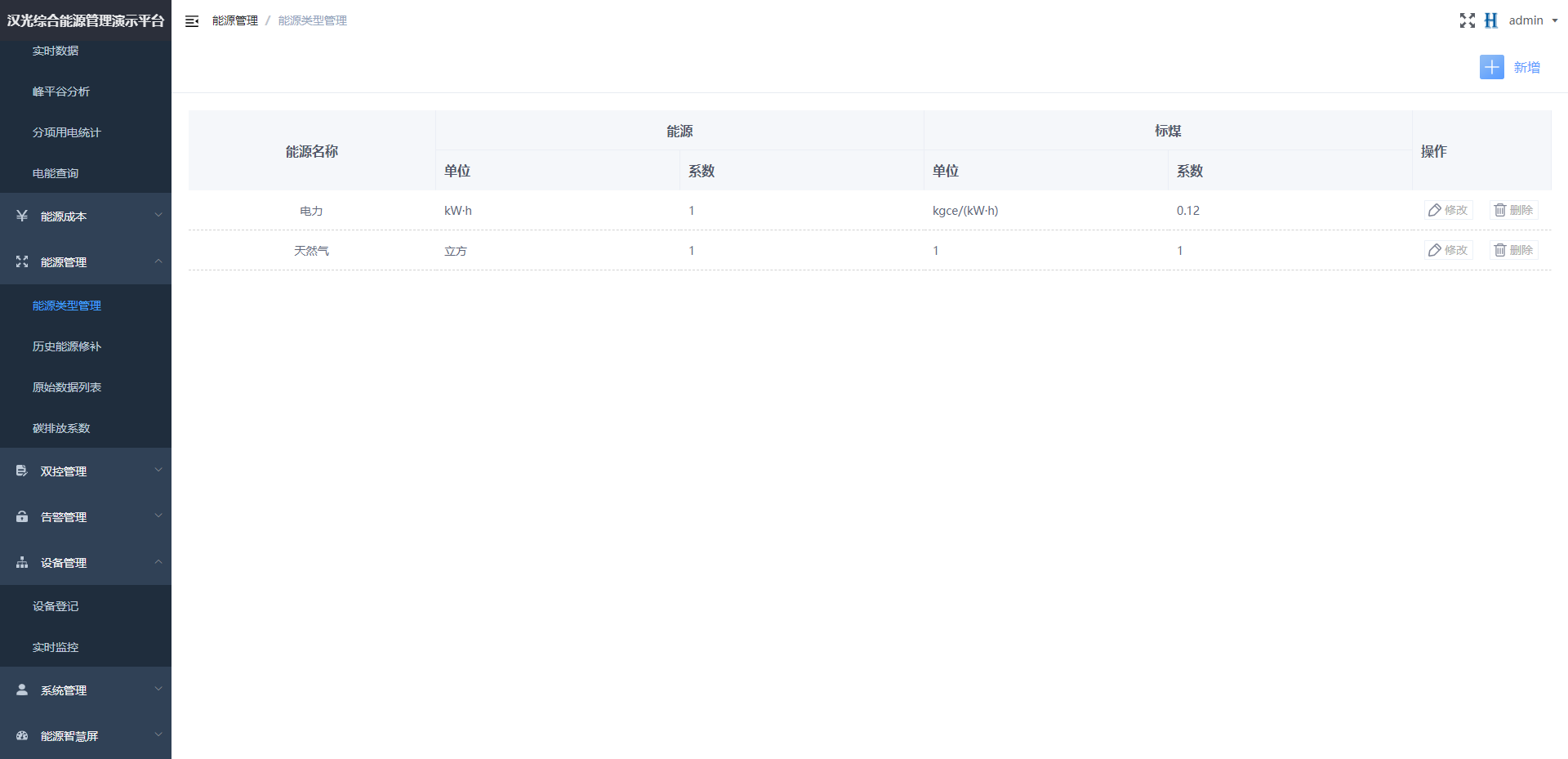
点击能源管理-历史能源修补-页面跳转到历史能源修补页面。
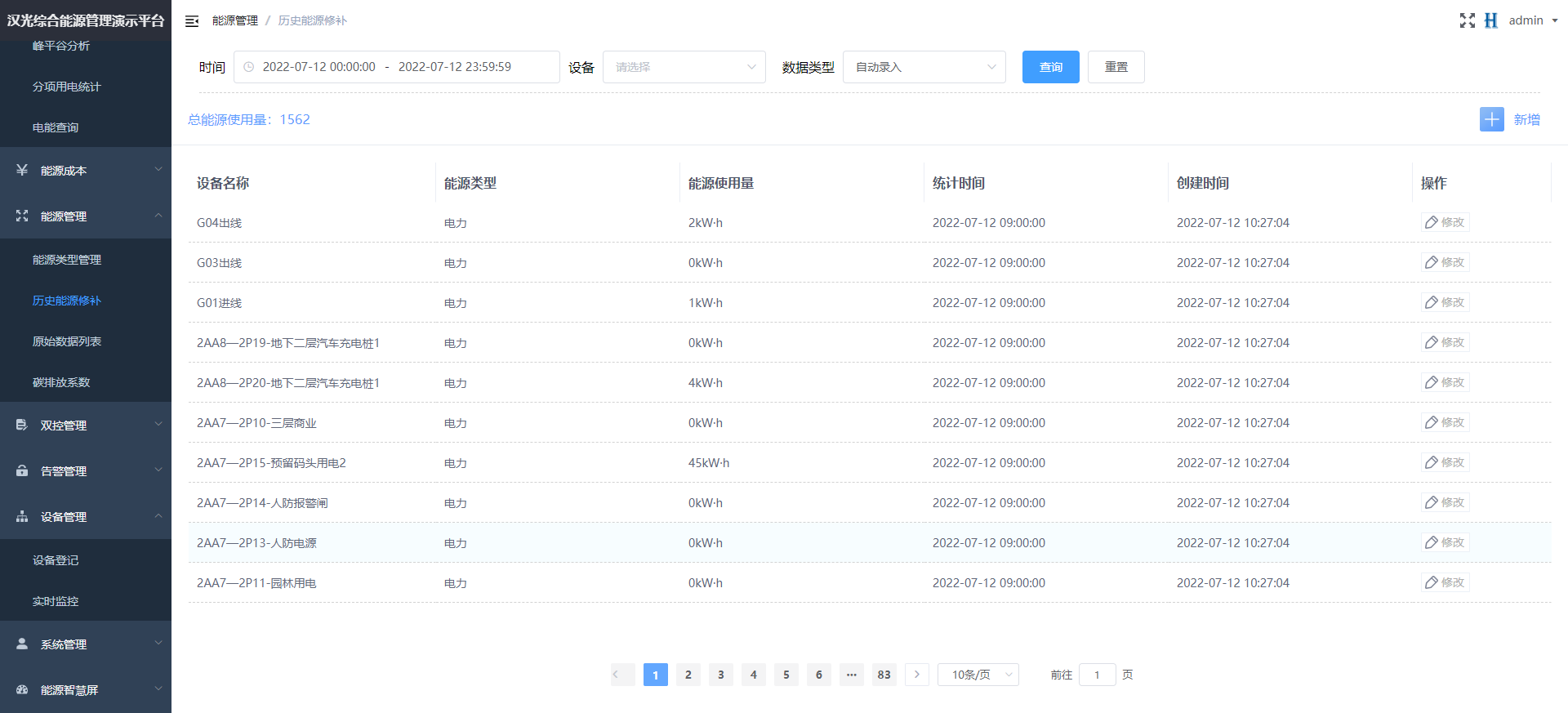
(1)查询:通过选择年限、能源品种或部门名称-点击查询-则可查询出相应的查询条件的能源手动录入的能源数据,点击重置则将查询条件清空;
(2)新增能源录入项:点击新增能源录入项-页面跳转到新增能源录入页面-输入能源所属设备-点击保存-则可新增对应的能源;公司能源录入新增同理;
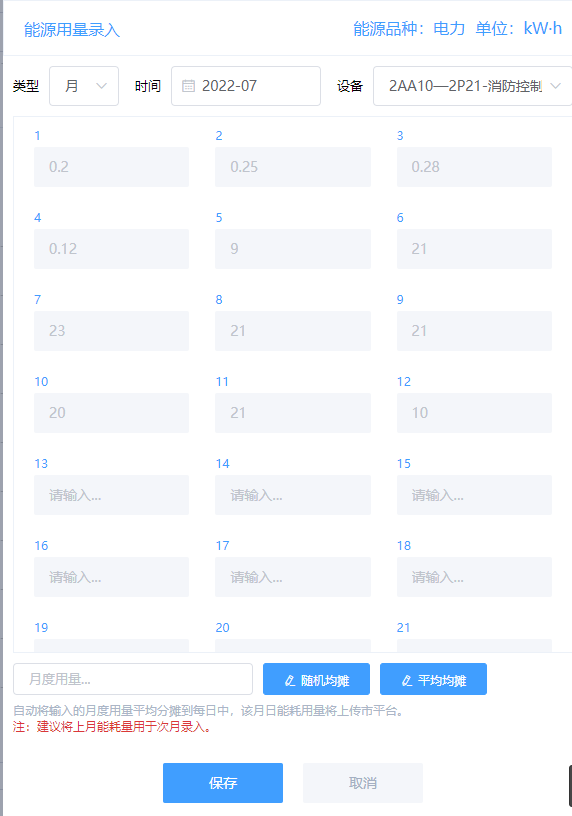
(3)录入:点击录入-进入对应能源的录入页面-其中有相应的12个月的每天的录入的内容,可根据需要录入数据并保存即可,录入数据最多保留两位小数点,录入后的数据在【能源智慧屏-能耗看板】上展示,当有录入数据则以录入数据为准,没有录入数据则已采集数据为准;
(4)删除:点击删除按钮即可对需要删除的录入能源信息进行删除,但是所属部门为公司的不能删除。
能耗分析
点击能源分析-整体能耗分析-页面跳转到整体能耗分析页面。
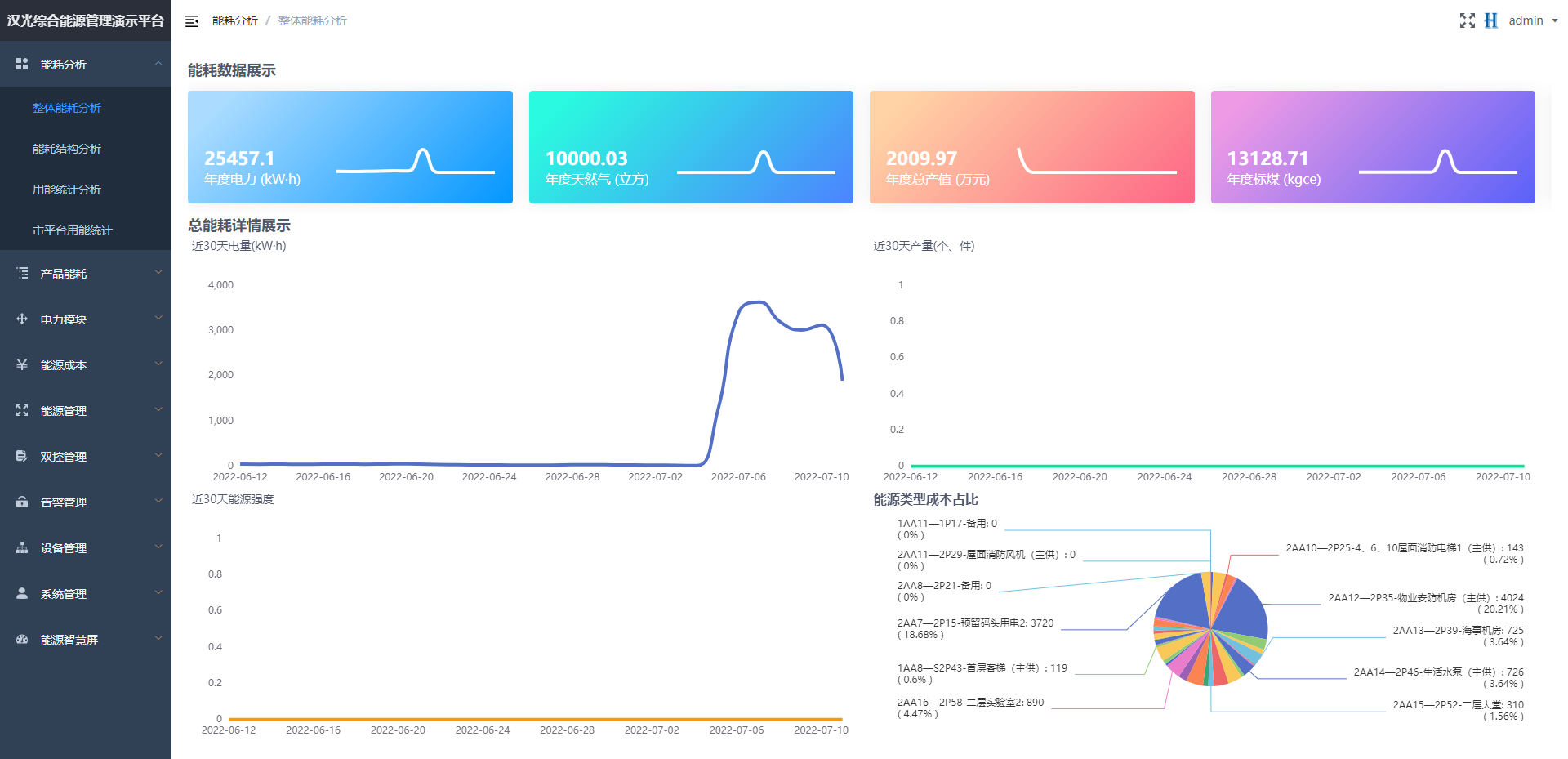
(1)耗能数据展示
耗能数据展示模块展示了年度各能源用量、年度产值、年度标煤、年度能源强度。

(2)总能耗详情展示
总能耗详情展示模块展示了近30天用电量、近30天产量、近30天能源强度、近30天用电占比。

点击能源分析-能耗结构分析-页面跳转到能耗结构分析页面。
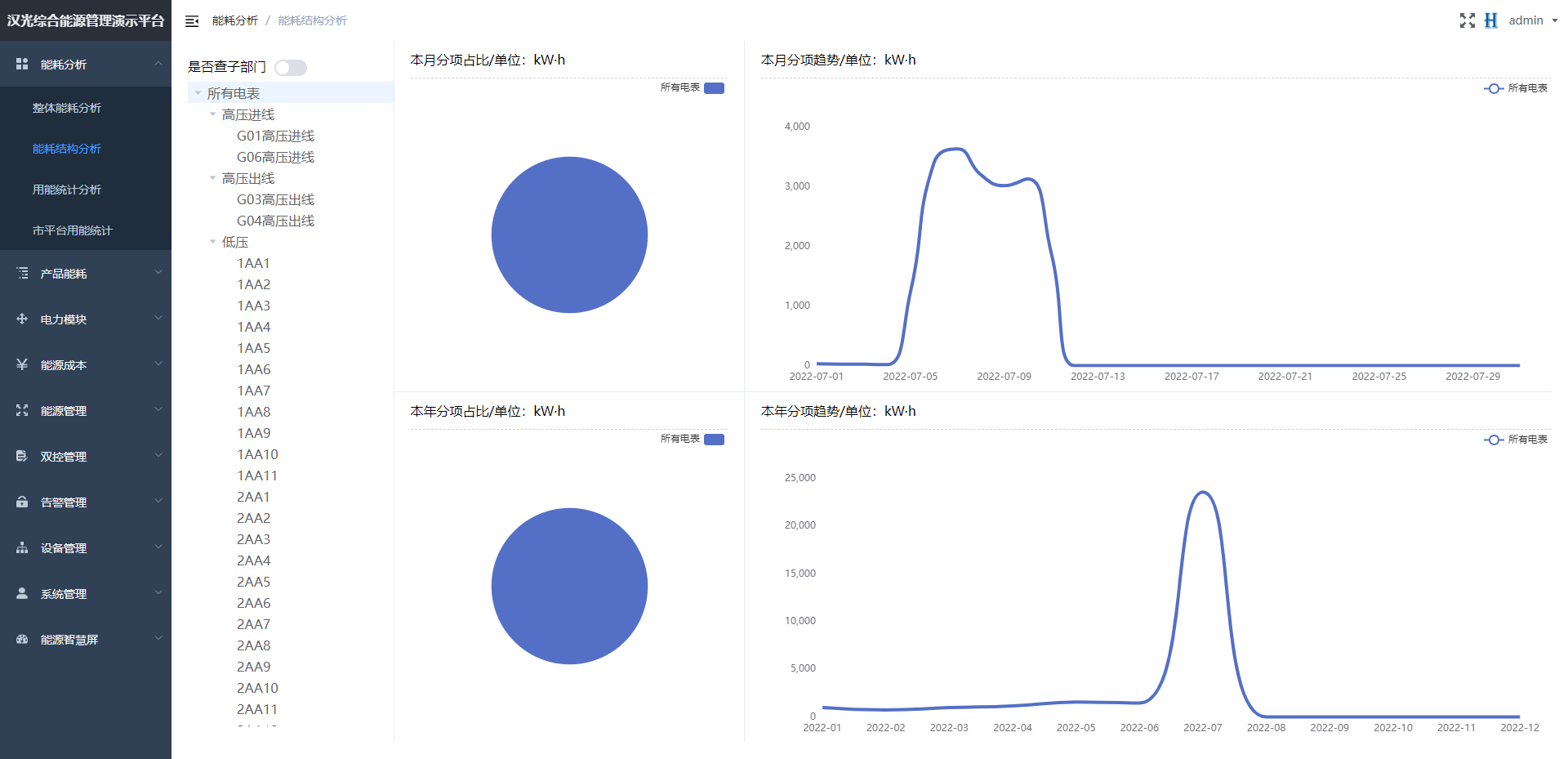
(1)选项
页面左边可单击进行选择-点击后右方页面展示所选中选项的数据。
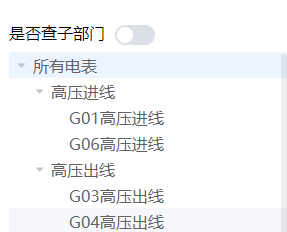
(2)本月分项用电占比
本月分项用电占比模块展示所选择的选项二级菜单本月的用电占比图。
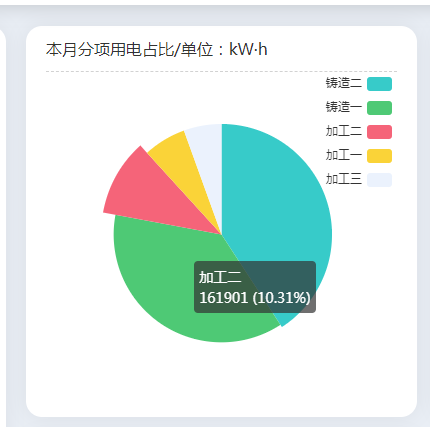
(3)本年分项用电占比
本年分项用电占比展示所选择的选项二级菜单本年度的用电占比图。
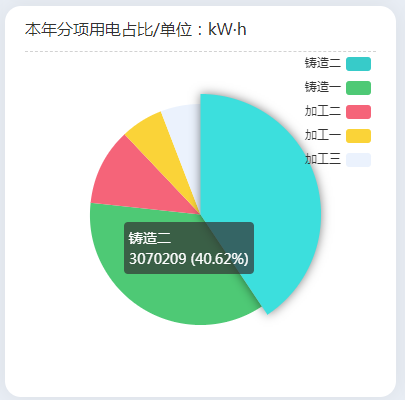
(4)本月分项用电趋势
本月分项用电趋势模块展示所选择的选项二级菜单本月的用电趋势折线图。
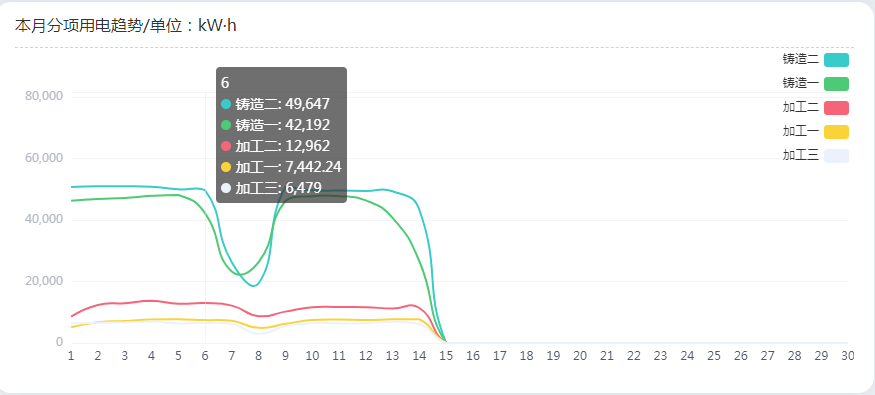
(5)本年分项用电趋势
本年分项用电趋势模块展示所选择的选项二级菜单本年度的用电趋势条形图。
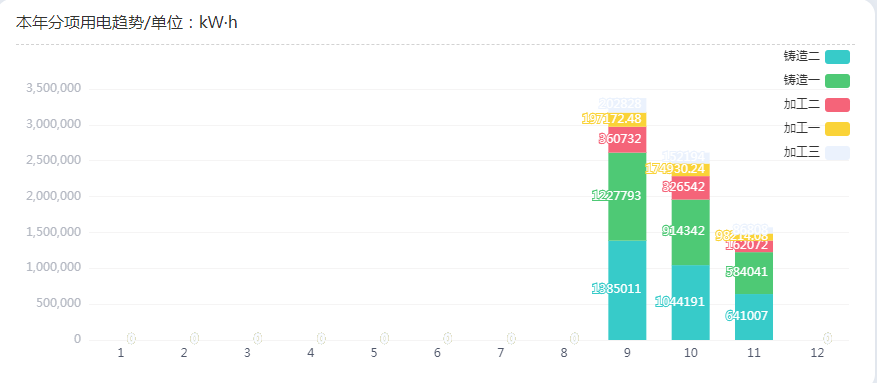
点击能耗分析-用能统计分析-进入用能统计分析页面。
(1)日报/月报/年报:选择日报或者月报-选择时间-页面加载日报的每小时或月报每天的不同能源的用能量;
(2)柱形图/折线图:系统默认展示柱形图的图形,选择折线图后则可查看折线图;
(3)导出excel:点击导出excel则可导出当前检索数据的excel表格。
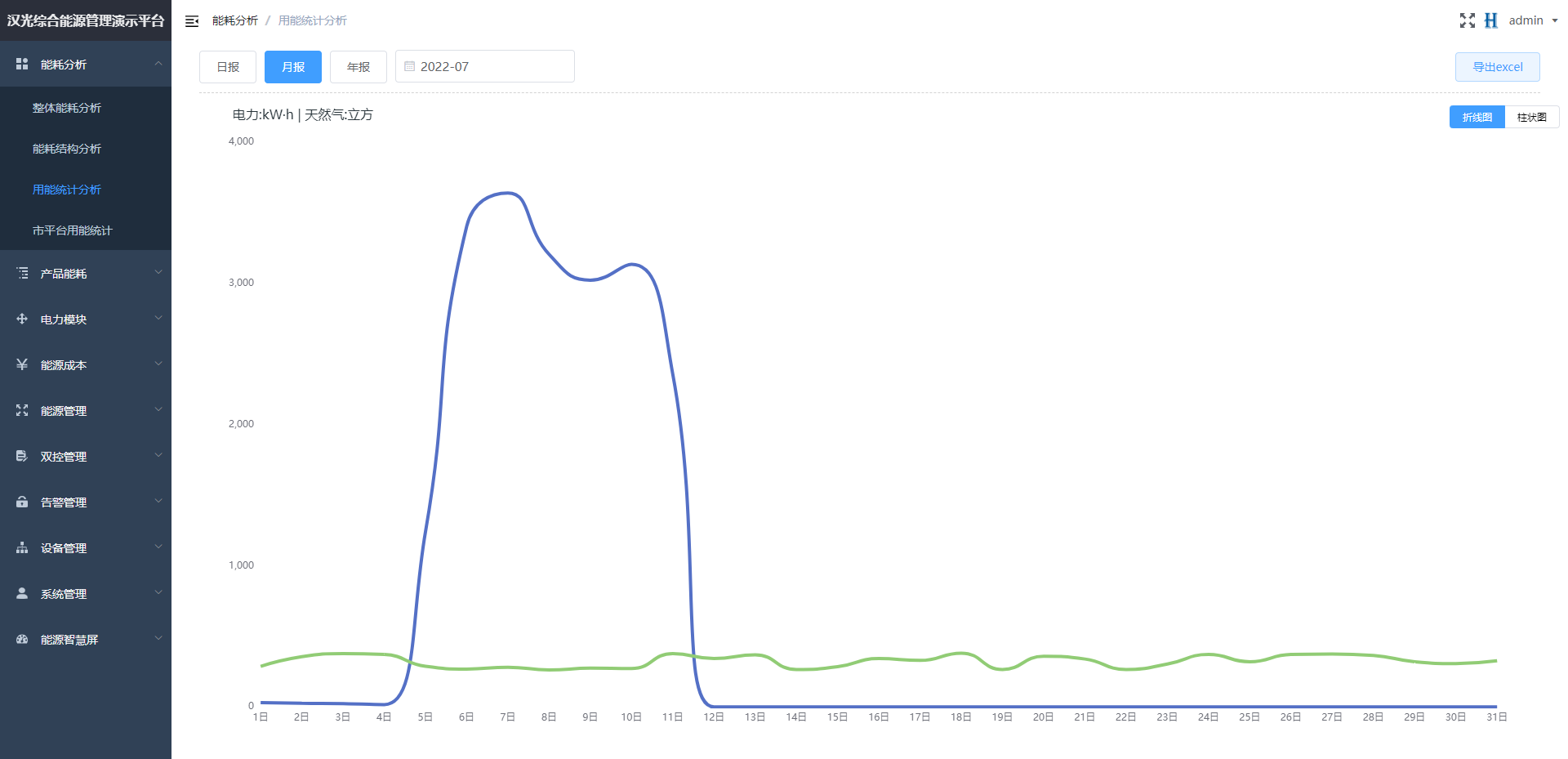
点击能耗分析-市平台用能统计-进入能源统计页面,该模块是应有些企业需要上传数据给政府。
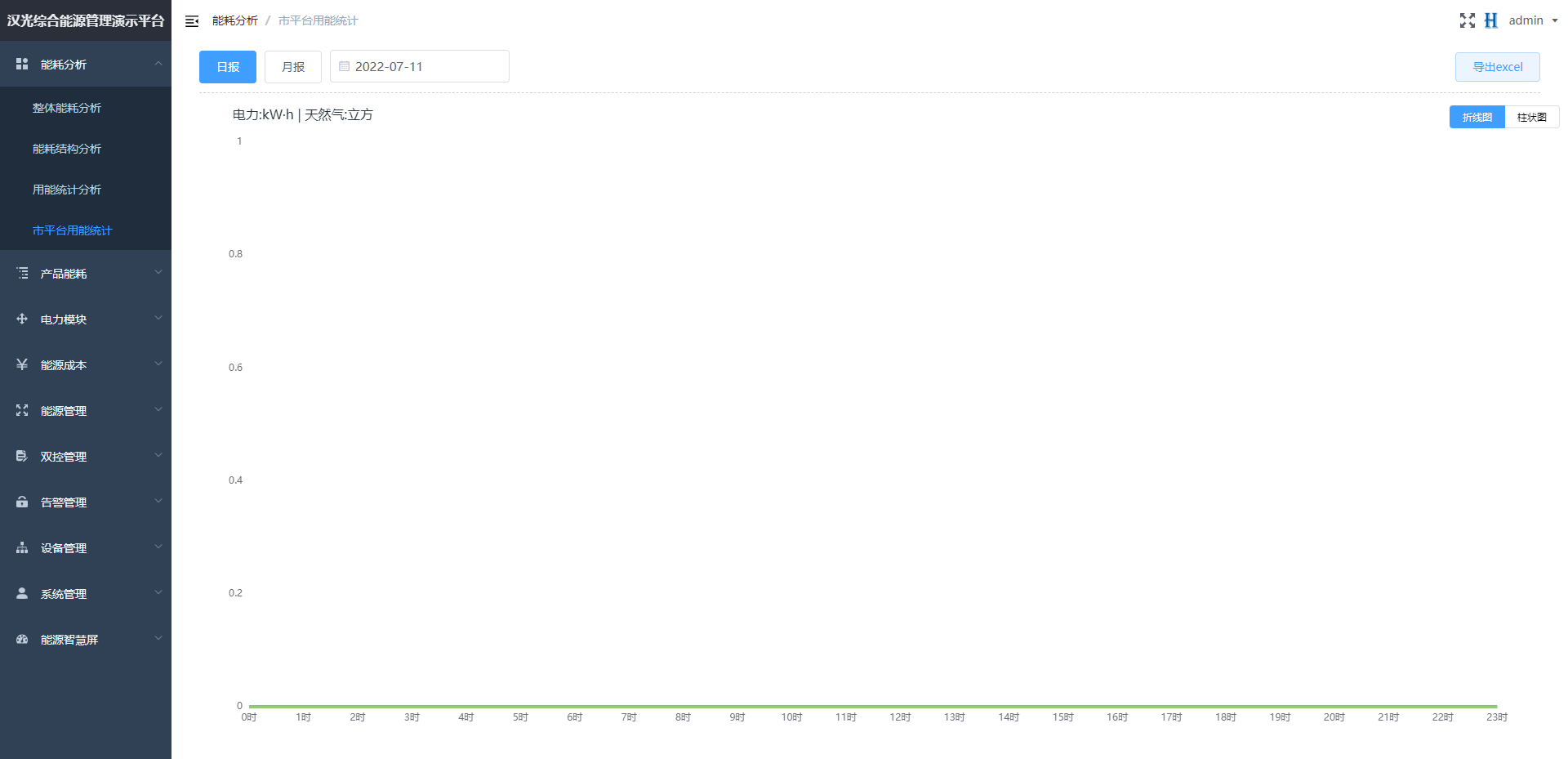
(1)日报、月报、年报:选择日、月或年报-选择时间-选择能源品种后-查询展示出对应的能日、月或年报的用电统计数据;如果想查看其它能源的,切换能源类型即可。
(2)导出excel:点击导出excel-则可以将对应的报表导出来。